Как к розетке RJ-45 подключить кабель витая пара по цветам
В некоторых случаях конец кабеля витая пара Интернета или сети при кроссировке целесообразно не обжимать вилкой RJ-45, а подключить к закрепленной на стене розетке RJ-45 и к ней уже через сетевой utp кабель, обжатый вилками RJ-45 или патч-кордом подключать компьютер или другое сетевое оборудование.
Номенклатура выпускаемых розеток RJ-45 позволяет подобрать розетку, для подключения двух компьютерных вилок, например для подключения к локальной сети и Интернету, компьютера и телефона. При этом можно использовать одну из двух свободных витых пар кабеля для подключения к телефонной линии в подъезде.
Подключить сетевой кабель к розетке RJ-45 просто. После выбора места установки розетки нужно ее закрепить на стене с помощью двух саморезов или приклеить двусторонним скотчем (обычно прилагаются в комплекте).
Для крепления саморезами нужно снять крышку и вынуть печатную плату из корпуса розетки RJ-45, чтобы добраться до крепежных отверстий в основании розетки.
Чтобы снять крышку, нужно двумя пальцами сдавить ее с боков в месте, близком к основанию и потянуть на себя. Защелки (на фото выделены красным цветом) выйдут из зацепления основания розетки, и крышка легко отойдет в сторону. Далее снимается печатная плата отведением в стороны четырех защелок по углам. Устанавливается на место основание розетки и прикручивается к стене.
Плата возвращается на место. Теперь можно приступить к монтажу розетки RJ-45. На печатной плате наклеена табличка, на которой прорисованы в цветах варианты Т568В и Т568А разделки проводников витой пары в гребенки розетки RJ-45.
Для разделки пар в розетке RJ-45 есть специальный инструмент с ножом, например Gembird T-430. Но приобретать его есть смысл, если заниматься разделкой розеток RJ-45 постоянно. Для единичного случая подключения к розетке RJ-45 кабеля витых пар можно вполне обойтись отверткой с плоским тонким жалом, по толщине, не превышающей диаметр медного проводника витой пары.
Но приобретать его есть смысл, если заниматься разделкой розеток RJ-45 постоянно. Для единичного случая подключения к розетке RJ-45 кабеля витых пар можно вполне обойтись отверткой с плоским тонким жалом, по толщине, не превышающей диаметр медного проводника витой пары.
Подготавливается для разделки кабель, снимается на длину 3 см его внешняя оболочка. Расплетаются пары на длину не более 1,5 см. При разделке и обжатии витых пар в розетке RJ-45 надо расплетать их до минимально необходимой длины. Далее проводники по очереди заводятся в гребенку розетки RJ-45, заправляются боковой плоскостью лезвия отвертки и затем торцом лезвия заталкиваются до упора.
Осталось затянуть хомут и закрыть розетку RJ-45 крышкой. При отсутствии хомута, закрепить utp кабель можно любой ниткой, обвив его несколькими витками вместе с печатной платой и завязав концы на пару узлов. На печатной плате розетки RJ-45 для этого предусмотрены отверстия.
Если есть необходимость подключить компьютер одновременно к двум сетям, например локальной сети и сети Интернет, то вместо двух розеток R-J45, можно установить одну с двумя розетками типа 2×RJ-45. По конструкции такая розетка не отличается от одинарной розетки RJ-45. Только немного больше по размерам.
По конструкции такая розетка не отличается от одинарной розетки RJ-45. Только немного больше по размерам.
Вот так выглядит изнутри розетка 2×RJ-45 разделанная для включения двух вилок RJ-45. Разделка выполнена профессионалами и не качественно. Витые пары заведены через всю длину платы розетки RJ-45 и развиты более чем необходимо. Как видите, тут использован вариант подключения для двух сетевых устройств по одному кабелю витых пар. Обычно не используемые синяя и коричневая витые пары задействованы для передачи информации.
Прокладка кабель витых пар
После подключения кабеля витых пар в подъезде его необходимо проложить по квартире до розетки RJ-45. Прокладка кабеля витых пар мало чем отличается от прокладки телевизионного или электропроводов.
Если нужно проложить вдоль стены или пола, то кабель витых пар прибивается скобками с дюбель гвоздиками с шагом 30-50 см, чтобы кабель, не провисал.
Проложить utp кабель витых пар к розетке RJ-45 можно и в пластиковом кабель канале, бывают разных типоразмеров по ширине.![]()
Если у Вас плинтуса с кабель-каналами, то кабель можно спрятать внутри плинтуса.
Если нет специального крепежа, то сетевой кабель можно проложить, закрепить его самодельными хомутами из жести или пластика. Хомуты можно закрепить на стене саморезами или прибить маленькими гвоздями. Подойдут и скобки, согнутые из гвоздей, но надо быть аккуратным, чтобы при забивке скобок не повредить кабель.
Как подключить интернет розетку — на примере LEZARD
Ну что ребята, помните, писал про розетки за телевизором, там их было три – обычная электрическая, для антенны и последняя это интернет, очень востребованная в наше время. Про первые две я уже писал просто переходите по ссылкам, однако вот про последнюю, «заточенную» под компьютеры как-то все оттягивал. Сегодня я хочу поправить эту несправедливость и выложить полную инструкцию по подключению. У меня розетка фирмы LEZARD, однако посмотреть будет всем полезно, потому как принцип у всех одинаковый. Как обычно будет фото и видео инструкции. Так что добавляйте в закладки …
Сегодня я хочу поправить эту несправедливость и выложить полную инструкцию по подключению. У меня розетка фирмы LEZARD, однако посмотреть будет всем полезно, потому как принцип у всех одинаковый. Как обычно будет фото и видео инструкции. Так что добавляйте в закладки …
ОГЛАВЛЕНИЕ СТАТЬИ
Для начала давайте посмотрим на саму интернет розетку. Это пластиковой тип, который вставляется в обычный подрозетник, но подключается к интернет кабелю, то есть там нет никаких электрических проводов.
Снаружи у этой розетки есть разъем под коннектор RJ45 именно в него мы дальше вставляет провод от сетевой карты компьютера, ноутбука или телевизора (СМАРТ ТВ). Вешается на стену, чтобы скрыть провода (которые заделываются в стену) и сделать более эстетичный вид. Все скрыто все красиво – это основное назначение. Думаю теперь становится понятно, зачем она нужна!
Разбираем интернет розетку LEZARD Делается это для того, чтобы подключить ее к интернет кабелю, и после приделать к стене. НУ что поехали:
Делается это для того, чтобы подключить ее к интернет кабелю, и после приделать к стене. НУ что поехали:- Раскручиваем корпус. Откручиваем центральный «болтик» и у вас отойдет вся пластиковая декоративная защита. Она пока нам не нужна.
- После этого нам нужно снять центральную часть с основными контактами. Сидит она на защелках, просто нажимаем сверху и все снимется.
- Центральная часть у нас в руках, именно ее мы будем подключать к интернет кабелю. Для этого нам нужно снять верхнюю «малую» крышку.
- В эти контакты нам нужно «посадить» уже зачищенный кабель. Однако встает еще один вопрос – как его сажать? Где должны быть какие-либо цвета? Смотрим схему внизу.
Как можно заметить, на «бортах» розетки нанесены различные цвета, именно по ним можно определить, как правильно произвести подключение. Однако цветов два ряда: — ряд «А» и ряд «В», по какому же подключать?
- Все просто ребята, первый ряд «А» это так сказать для самостоятельного подключения, тут цвета идут не в общепринятой конфигурации, как бы для своих нужд.

- Т568B, «вариант B» – это общепринятая конфигурация, если вам в квартиру провод тянули монтажники, то они «обожмут» его именно так! Я и сам как «IT-шник» со стажем, использую только этот метод, чтобы в голове было все по «полочкам». Значит, все просто – совмещаем провода, соответственно цветам.
ТО есть на корпусе нанесен, «бело-оранжевый», вставляем в него провод «бело-оранжевый», если синий – вставляем синий, и так далее. Думаю, тут не стоит объяснять. Посмотрите видео версию внизу, там более подробно.
Хочется еще отметить что подключать нужно все 8 проводов! Конечно есть вариант с «четырьмя», но он работает на скоростях до 100Mb/s. А вот все «восемь» выдерживают до 1Gb/s, а это уже серьезно!
Как завести проводМногие задаются вопросом – а как завести кабель в интернет розетку? Нужно ли его зачищать и т.![]() д.?
д.?
Ничего зачищать не нужно! Просто берем нужной длины отрезок и с силой заводим его внутрь, у розетки по бокам есть «резцы», они сделаны как «зубы» с заточкой вниз. Они прорезают оплетку кабеля до металла, и не дают ему обратно выйти.
Таким образом, соединения получаются очень прочные, также сверху есть дополнительная крышка, которая не позволит «выйти» проводам.
Финальное подключениеНу что мы совсем разобрались, самое главное с разводкой. Теперь предстоит финальное подключение. Кабель отрезаем (нужной длины, советую оставить 10 — 15 см) — зачищаем и вставляем в наши разъемы и закрываем пластиковую «малую» крышку.
Затем полученный «блок» вставляем в окно металлической рамки.
Теперь монтируем розетку к подрозетнику. Могут понадобиться как боковые стопорные болты, так и стандартные от подрозетника. Вот так вот выглядит без декоративной «заглушки».
Теперь берем и одеваем «заглушку», прикручиваем на «болтик». Это финальный этап, по сути уже можно пользоваться интернетом.
Это финальный этап, по сути уже можно пользоваться интернетом.
Сейчас смотрим видео версию статьи, в ней я постарался рассказать более подробно.
ВИДЕО
Вот такая вот инструкция, пользуйтесь ребята. У самого так подключено уже несколько выходов, в том числе и за телевизором, работает вот уже несколько лет!
Если понравилась статья расскажите про нее в соц.сетях или на форумах. Буду очень признателен.
Моя первая интернет-розетка: TP-LINK TL-PA4010KIT
Всем привет, это моя первая статья в кеддроблогах, и я немного волнуюсь. Волнуюсь, потому что пишу первый раз. Волнуюсь, потому что о сетевых устройствах рассказывать мне приходится нечасто. Волнуюсь, потому что устройство достаточно оригинальное – интернет-адаптер TP-LINK TL-PA4010KIT, который раздает интернет «по розетке».
Волнуюсь, потому что о сетевых устройствах рассказывать мне приходится нечасто. Волнуюсь, потому что устройство достаточно оригинальное – интернет-адаптер TP-LINK TL-PA4010KIT, который раздает интернет «по розетке».
Причины покупки
Для начала скажу, как и зачем я его купила, потому что стоит устройство не так, чтобы дешево — я за свой отдала почти 950 гривен. И для такой покупки должны быть весьма веские причины.
В моем случае первой стала покупка и подключение smart-телека. Посмотреть видео в blu-ray качестве – вполне вариант. Смотреть видео с домашнего nas’a – тоже намного лучше, чем просто по wi-fi. Ну и просто для подключения скоростного интернета к компьютеру или тому же nas’у, чтоб торренты было удобно качать.
Задалась целью из-за скорости в 500 Mbps, которую держит TP-LINK TL-PA4010KIT. Мой домашний wi-fi на такое просто не способен, а заменить на более мощный с двухдиапазонным n или ac – стоит тоже недешево и при этом беспроводка сильно завязана на расстояние.
Ну и, собственно, характеристики устройства, чтоб можно было представить, что оно из себя представляет:
Стандарты и протоколы HomePlug AV, IEEE802.3, IEEE802.3u
Порты Один порт Ethernet 10/100 Мбит/с
Тип подключения EU, UK, US
Кнопки Кнопка Pair
Размер 65 × 52 × 28,5 мм
Светодиодные индикаторы PWR (Питание), PLC (Powerline), ETH (Ethernet)
Энергопотребление < 2 Вт
Диапазон 300 метров в помещении
Технология модуляции OFDM
Шифрование 128-битное шифрование AES
Коробка и ее содержимое
TP-LINK TL-PA4010KIT приехал ко мне в коробке, в разы меньшей ожидаемой. Примерно как у смартфона или компактного фотоаппарата. Внутри – только самое необходимое. Две маленькие и аккуратные «вилки»-адаптеры, очень краткая инструкция, диск и два сетевых кабеля – длинных, около полутора метров.
Дизайн самих адаптеров мне понравился. Компактные, не перекрывают соседние розетки, на стенке смотрятся более, чем аккуратно. В общем-то, их можно даже стильными назвать, если такое применимо к сетевым устройствам как таковым.
В общем-то, их можно даже стильными назвать, если такое применимо к сетевым устройствам как таковым.
Лицевая панель – серая глянцевая, но не заляпывается и не раздражает. Остальные части из белого матового пластика. Надеюсь, со временем он не пожелтеет, но по первому месяцу использования никакого изменения цвета не заметила.
Помимо красоты, отмечу практичность. На боковинах достаточно большие, как для такого мелкого устройства, решетки для охлаждения. Индикаторы, правда, очень яркие. Плюс еще один ночной фонарик в моем доме, у меня их уже больше десятка…
Подключение
Я уже не помню сетевых устройств, которые бы вызывали проблемы с подключением – производители настолько стараются упрощать этот процесс, что, наверное, с ним справится даже моя бабушка. Как бы там ни было, с TP-LINK TL-PA4010KIT все оказалось еще проще, чем с роутерами. Воткнула в розетки, подключила кабели – все, оно само соединилось и заработало. Шаманить ничего не надо, искать настройки долго – тоже не надо.
В инструкции есть два полезных момента на счет подключения. Первый мне не пригодился – если соединение не заведется само, надо нажать кнопки pair. Второй я на всякий случай использовала – подключать первый раз в расположенные рядом розетки, а уже потом разносить по разным углам. Ради эксперимента отключила и подключила второй раз, уже без предварительного тесного общения адаптеров. Разницы не заметила, но, может быть, она была бы очевидна в огромной квартире, а не обычной киевской «трешке».
Ну и третий момент, наиболее полезный. К TP-LINK TL-PA4010KIT можно докупать и подключать дополнительные адаптеры. Правда, по одному их не продают, но как только появится необходимость сразу в двух – сильно задумаюсь над расширением.
В работе
Приступая к этому пункту, я очень озадачена. Потому что не знаю, что особого такого написать. Никаких проблем в работе не обнаружено, но и никаких фишек и печенюшек тоже. Работает, скорости заявленной вроде бы все соответствует, что еще надо? Мне лично – больше ничего особого и не требуется. А, ну да – светит очень ярко. Таки через пару недель закрасила лаком для ногтей в тон лицевой панели, стало лучше. Больше никаких претензий к адаптеру за месяц не возникло. Если появятся когда-то – апдейтну статью.
А, ну да – светит очень ярко. Таки через пару недель закрасила лаком для ногтей в тон лицевой панели, стало лучше. Больше никаких претензий к адаптеру за месяц не возникло. Если появятся когда-то – апдейтну статью.
В общем
В общем, если нужна высокая скорость и беспроблемность – рекомендую. Стоит, вроде бы, немало, но достаточно дешево, в сравнении с аналогами других производителей. Собственно, почему и выбрала именно TP-LINK TL-PA4010KIT.
Витая пара или как подключить интернет розетку: 7 этапов монтажа
Зачем нужна розетка для интернет-кабеля
На сегодняшний день интернет прочно поселился в домах более половины населения всего земного шара. Чтобы различные девайсы могли без проблем подключаться к интернету человечество придумало Wi-Fi роутер. Иногда диапазона его действия не хватает, чтобы приборы ловили сигнал. Да и электромагнитные волны, которые посылает роутер, понемногу вредят здоровью жильцов дома.
Компьютер, ноутбук, плазменный телевизор и прочие девайсы могут получить доступ к глобальной сети благодаря специальным интернет-розеткам.
Такие розетки можно установить в каждом жилом помещении квартиры или дома, также это идеальное решение для любого офиса или предприятия.
Итак, интернет-розетка вставляется в самый обычный подрозетник, но подключается к интернет-кабелю – витой паре. Витая пара может проходить внутри стены, можно скрыть кабель внутри плинтуса. Снаружи розетки имеется разъем RJ45, в который вставляется кабель от необходимого девайса.
Виды точек подключения по типу комплектации:
- Встроенные модули – в такие розетки установлена контактная плата и разъемы;
- Сменные модули.
Помимо основного предназначения – предоставления доступа к Интернету, через данную розетку можно подключиться к локальной сети.
Основные виды розеток для витой пары
Розетка под интернет-кабель очень похожа на телефонную розетку, но разница между ними есть. Основное и единственное отличие – количество контактов. В телефонной розетке RJ11 по четыре контакта, в то время как в RJ45 – 8 контактов. Телефонный кабель разрешается подключать к интернет-розетке, наоборот – не удастся создать подключение.
Телефонный кабель разрешается подключать к интернет-розетке, наоборот – не удастся создать подключение.
Классификация розеток:
- Количество разъемов. Бывают одинарные, двойные и терминальные розетки. Помимо прочего можно выделить комбинированный тип интернет розеток, рядом может быть USB-разъем, HDMI-вход и прочие подключения.
- Скорость передачи данных.
- Принцип монтажа – вмонтированные в стену или прикрепленные снаружи.
При установке внутренней розетки придется делать углубление в стене, монтировать специальный стакан-подрозетник, в который крепится клеммник.
Выбирая компьютерную розетку, отдавать предпочтение стоит проверенным производителям – Legrand, VIKO.
Проложить провод и установить интернет-розетку можно самостоятельно, затратив немного времени на данную работу.
Как подключить интернет-кабель в стене квартиры
Как и любой кабель, витую пару для интернета лучше всего прятать в стену. Провода не мешаются под ногами, не нарушают эстетический вид помещения. Однако есть и недостатки прокладки витой пары внутри стены.
Провода не мешаются под ногами, не нарушают эстетический вид помещения. Однако есть и недостатки прокладки витой пары внутри стены.
Какие могут возникнуть затруднения при прокладке кабеля в стену:
- Сложность монтажа. Бетонную стену весьма трудно штробить, тем более каналы для прокладки нужно делать только под прямым углом.
- Глубина канала 3,5 см, ширина – 2,5 см. Углубить стену можно с помощью болгарки.
- Грязная и пыльная работа. Если прокладка кабеля осуществляется в уже отремонтированном помещении, всю мебель придется накрывать плотной пленкой.
- Затрудненный доступ к витой паре для ремонта или обслуживания в будущем.
Прежде чем начинать долбить стену нужно рассчитать длину кабеля от маршрутизатора до места будущей розетки – к полученному метражу добавить сантиметров 50 на случай смещения проводки. Розетки под интернет-кабель рекомендуется устанавливать на высоте 1-1,20 от пола.
Специалисты рекомендуют укладывать витую пару в гофрированную ПВХ-трубку, чтобы исключить вероятность непредвиденной поломки.
На стадии ремонта кабель можно пустить под полом, в этом случае провода скроются напольным перекрытием и не придется нарушать целостность стен.
Как подключить витую пару к розетке Legrand своими руками
Часто случается так, что мастера кидают в квартиру длинный провод от щитка провайдера на площадке. За его окончательную прокладку и подключение к устройству приходится доплачивать отдельно или заниматься этим самостоятельно.
Чтобы провода не портили внешний вид квартиры, можно скрыть проводку в стены и вывести интернет-розетки в любую комнату в квартире.
Подключить несколько комнат к одной сети интернет, настроить локальную сеть, можно с помощью роутера. Его можно разместить в коридоре вблизи от исходного кабеля, а от него пустить 4 кабеля в разные помещения в квартире – в гостиную, спальню, кабинет и кухню. Обжатые коннектором кабели подключаются в LAN-разъем, другие концы проводов подключаются к штекеру розетки RJ45.
Как подсоединить кабель к розетке Legrand своими руками:
- Снять с корпуса розетки переднюю панель, повернуть фиксатор.
- Через отверстие пропустить интернет-кабель.
- Снять изоляцию с проводов и рассоединить витые пары. Кабели очень тонкие, важно не повредить их во время работы.
- Разместить оголенные жилы в пазах задней крышки розетки Легранд. Схема расположения жил по цветам может быть обозначена на крышке.
- После размещения всех жил можно установить внутренность розетки на место в подрозетник.
- Подвести провода витой пары к выводам интернет-розетки.
- Закрепить переднюю панель и установить розетку в посадочное место.
При установке интернет-розетки может использоваться 2 схемы распиновки проводов: прямой и перекрестный. При прямой распиновке соединяются роутер и конечное устройство (компьютер, ноутбук, Смарт ТВ). Перекрестная применяется для соединения одинаковых по функциональности устройств – компьютер/компьютер, коммутатор/коммутатор.
Как подключить интернет розетку (видео)
Для создания подключения к всемирной паутине нужно проложить витую пару и подключить интернет-розетку. Если следовать схеме подключения, с данной работой вполне может справиться самостоятельно, без помощи мастера. После завершения монтажа рекомендуется проверить, правильно ли подключена розетка. Для этого нужно просто подсоединить компьютер к интернет-розетке и включить соединение.
Подключение интернет розетки
Розетка rg 45
Опубликовано в рубрике Электромонтажные работы Любой дом, квартира или офис должны иметь интернет розетки для подключения сетевых устройств. Наличие розетки rg 45 позволит освободиться от «везде точащих» жгутов проводов и сделать более удобным использование сети. В качестве соединения используются медные проводники (витая пара). К наиболее распространённым можно отнести провода F/UTP, кат. 5Е. В основе этого кабеля лежат скрученные пары с токопроводящими проводниками, покрытыми изоляцией и скрученные между собой с определённым шагом.
К наиболее распространённым можно отнести провода F/UTP, кат. 5Е. В основе этого кабеля лежат скрученные пары с токопроводящими проводниками, покрытыми изоляцией и скрученные между собой с определённым шагом.
Как подключить rg 45
Для того чтобы подключить интернет розетку, необходимо от модема, или коммутатора провести кабель (витая пара) до розетки rg 45. Не стоит забывать, что кабель должен быть целым на всем участке. С одной стороны подключение производиться в LAN порт сетевого устройства, который будет обеспечивать обменом данными. Подключение происходит при помощи коннектора rg 45. Как обжать витую пару можно посмотреть тут. С другой стороны заводим кабель в интернет розетку и согласно стандарта T568A или T568В выполняем подключение. Для этого можно руководствоваться простыми действиями. Обрезаем лишнюю длину провода (оставляем примерно 5-8 см), снимаем внешнюю изоляцию провода и раскручиваем пары проводов. После чего необходимо добраться в розетке до подключаемых контактов и уложить жилы согласно цветового обозначения.
После чего необходимо добраться в розетке до подключаемых контактов и уложить жилы согласно цветового обозначения.
Схема подключения интернет розетки
На фото ниже можно посмотреть наглядные картинки при подключении интернет розеток различных производителей. Задать интересующий вопрос или просто заказать электрика, можно по телефонам указанных в контактах. В нашем интернет магазине можно подобрать практически любые интернет розетки и сопутствующие комплектующие.
В настоящее время все чаще можно услышать про подключение электроприборов к сети интернет. Современные телевизоры, видео приставки, стиральные машины, холодильники, все эти приборы уже вполне могут управляться при помощи сети интернет. Многие разработчики стараются «покорить» простых потребителей наличием всевозможных приложений для улучшения нашей жизни. Сеть Wi-fi может работать нестабильно, а проводная локальная сеть станет основой для любых IP устройств.
Чем опасны LAN-розетки в общедоступных местах офиса
Проводные сети считаются более безопасными, чем Wi-Fi: они требуют физического доступа к подключенным устройствам. Тем не менее, у них тоже есть слабые места. Рассказываем, какие.
Сетевые розетки в прихожих и приемных
Представьте: ваша компания переезжает в новый офис. В нем делают небольшой ремонт, возможно, меняют назначение комнат, а вот розетки, в том числе сетевые, чаще всего оставляют там, где их разместил предыдущий арендатор или владелец помещения. Ведь вскрывать стены и перекладывать провода — долго и дорого. При этом некоторые Ethernet-порты могут оказаться в не очень подходящих местах, например в приемной или прихожей.
Многие компании не отключают такие розетки, даже если не планируют их использовать. Между тем, до них могут дотянуться не только сотрудники, но и посетители офиса — курьеры, соискатели, представители клиентов и партнеров.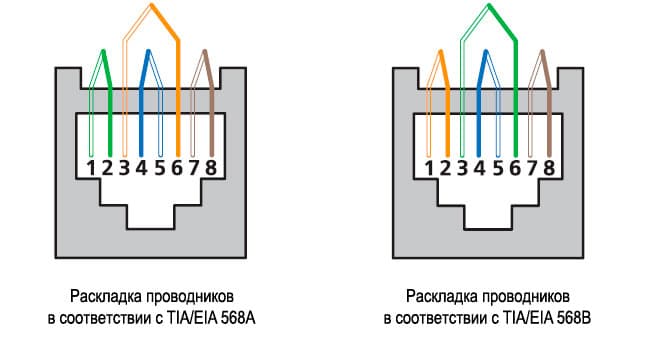 Ничто не мешает постороннему подключиться к оставленной в приемной LAN-розетке и через нее проникнуть во внутреннюю сеть вашей компании. Скорее всего, на него не обратят особого внимания: уткнувшийся в ноутбук гость, ожидающий нужного сотрудника, не выглядит подозрительно. Даже если кто-то заметит провод, то, вероятно, подумает, что посетитель решил подзарядить устройство.
Ничто не мешает постороннему подключиться к оставленной в приемной LAN-розетке и через нее проникнуть во внутреннюю сеть вашей компании. Скорее всего, на него не обратят особого внимания: уткнувшийся в ноутбук гость, ожидающий нужного сотрудника, не выглядит подозрительно. Даже если кто-то заметит провод, то, вероятно, подумает, что посетитель решил подзарядить устройство.
Конечно, на взлом защиты сетевых ресурсов преступнику придется потратить некоторое время. Однако если они защищены простыми паролями или паролями по умолчанию, получить к ним доступ можно за считаные секунды. Кроме того, если LAN-розетка в приемной расположена в достаточно укромном месте, злоумышленник может подключить к ней небольшое устройство с удаленным доступом, а потом атаковать вашу сеть из удобного ему места.
Сетевые устройства в общедоступных местах
Не меньшую опасность несет сетевое оборудование, находящееся в общедоступных местах. Посетитель вашего офиса вполне может улучить момент и подключить свое устройство к роутеру или сетевому принтеру.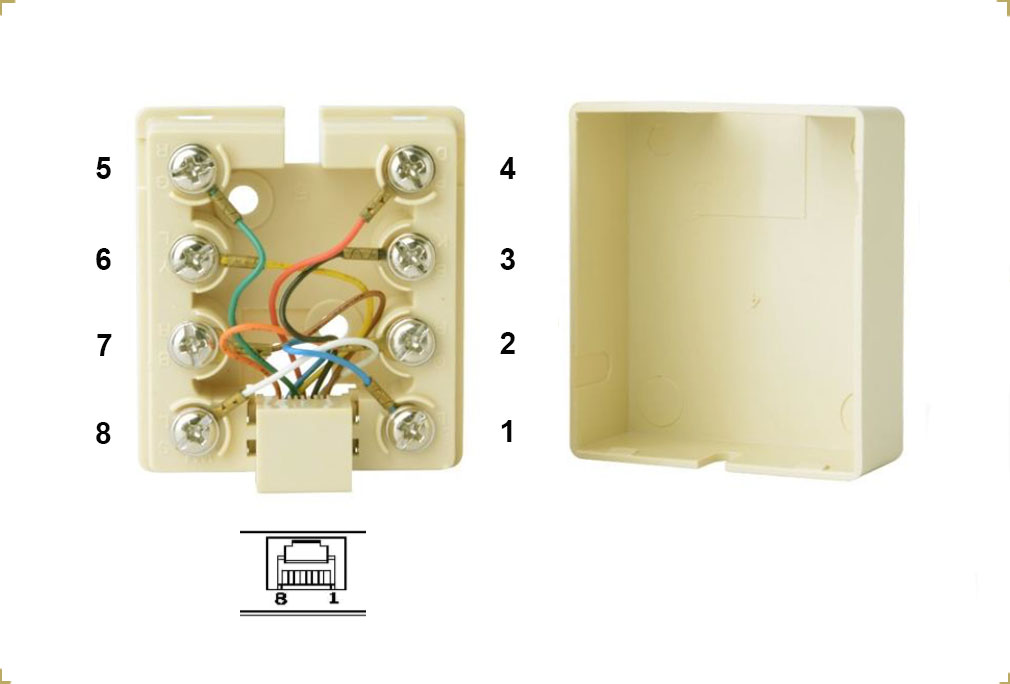 Атаковать могут также терминалы и банкоматы, если сетевые провода и порты не скрыты в корпусе устройства. Так, в 2016 году злоумышленники подключили скиммеры к незащищенным банкоматам и какое-то время собирали данные о карточках клиентов.
Атаковать могут также терминалы и банкоматы, если сетевые провода и порты не скрыты в корпусе устройства. Так, в 2016 году злоумышленники подключили скиммеры к незащищенным банкоматам и какое-то время собирали данные о карточках клиентов.
Как защититься
Чтобы исключить возможность атаки через сетевые розетки и устройства, расположенные в общедоступных местах, необходимо тщательно контролировать те и другие:
- Роутеры и другие сетевые устройства по возможности размещайте в помещениях, куда нет доступа посетителям.
- Ведите учет сетевых розеток и оборудования и обязательно отключайте то, что не используете, особенно если оно находится в общедоступном месте.
- Выделите критически важные подразделения в отдельные подсети. Тогда злоумышленник не сможет добраться до них, даже если подключится к вашей локальной сети.
- Защищайте все компьютеры и серверы при помощи надежных защитных решений. Например, таких как Kaspersky Endpoint Security for Business.

Могу ли я подключить свой маршрутизатор к любой телефонной розетке? — RouterCtrl
Если вы набираете «Могу ли я подключить свой маршрутизатор к любой телефонной розетке?» в поисковой системе вы определенно пользуетесь интернет-провайдером DSL (цифровая абонентская линия). Есть разница между поставщиками услуг DSL и кабельного Интернета.
Кроме того, есть разница между маршрутизаторами и модемами, а также кабелями, которые мы можем подключить к телефонной розетке. Итак, давайте обсудим эти различия немного дальше, чтобы помочь вам понять, можно ли подключить маршрутизатор к любой телефонной розетке.
Интернет DSL и кабельный Интернет
Принципиальное различие между DSL и кабелем состоит в том, что DSL медленнее, чем кабель. Он предлагает более низкие скорости и из-за этого дешевле. Есть и другие отличия, поэтому давайте посмотрим на них:
- Доступность : Они широко распространены и доступны в большинстве регионов.
 Почти каждая семья имеет доступ к этим типам интернет-провайдеров. Набирает популярность оптоволокно как самый быстрый вид связи.
Почти каждая семья имеет доступ к этим типам интернет-провайдеров. Набирает популярность оптоволокно как самый быстрый вид связи. - Скорость : Как мы уже говорили, DSL медленнее, чем кабель.Скорость DSL достигает 400 Мбит / с (мегабит в секунду), а скорость загрузки достигает 8 Мбит / с. Скорость загрузки по кабелю достигает 1 Гбит / с (гигабит в секунду), а скорость загрузки — до 50 Мбит / с.
- Надежность : Кабельные соединения быстрее и надежнее DSL-соединений. Кабель использует линии, отличные от DSL. Вот почему вам интересно, можно ли подключить маршрутизатор к любой телефонной розетке. DSL использует старые телефонные линии, в то время как кабель использует коаксиальные кабели.
Различные типы Интернет-кабелей
В настоящее время мы используем три разных типа кабелей для подключения к Интернету.Даже если это точка доступа к беспроводному Интернету, нам понадобится одна из них, чтобы подключить точку доступа к точке доступа в Интернет. Это телефонные линии, коаксиальные кабели или оптоволоконные кабели.
Это телефонные линии, коаксиальные кабели или оптоволоконные кабели.
Телефонные линии
DSL использует телефонные кабели с витой парой для отправки и приема данных. Это неплохой тип подключения, но это самое медленное интернет-соединение. В зависимости от того, для чего вам нужно подключение к Интернету, этого типа интернет-кабеля может быть более чем достаточно.
Он подключается через телефонную розетку, это его точка доступа в Интернет, и есть только один разъем, совместимый с текущими услугами DSL, и это RJ11 (Зарегистрированный разъем 11) . Этот разъем подключается к телефонной розетке и к модему.
Коаксиальные кабели
Коаксиальные кабели также передают данные в виде электрических сигналов. Разница между коаксиальным кабелем и кабелем витой пары заключается в том, что коаксиальные кабели могут передавать больше данных. Впервые они были использованы на кабельном телевидении, поэтому их еще называют коаксиальными телевизионными кабелями .
Если бы вы пользовались услугами провайдера кабельного Интернета, вы бы не спрашивали, можно ли подключить маршрутизатор к любой телефонной розетке. Для этого типа кабеля понадобится коаксиальный разъем, к которому нужно подключить модем.
Волоконно-оптические кабели
Это кабели, в которых используются оптоволоконные разъемы, разъем совершенно другого типа, и поэтому они пока не так широко распространены. Волоконно-оптические кабели используют сигналы, отличные от сигналов двух предыдущих типов. Они передают световых сигналов .
Они дороже, чем витые пары и коаксиальные кабели, но обладают большей скоростью, чем другие типы. Это также очень надежный , потому что погодные условия, такие как штормы и усиленные осадки, не прерывают соединение.
Маршрутизатор и модем
Теперь, когда вы знаете различные типы кабелей, давайте посмотрим на разницу между маршрутизатором и модемом. На вопрос «Могу ли я подключить свой роутер к любой телефонной розетке?» могут быть сформулированы неправильно, потому что многие люди не понимают разницы между этими двумя понятиями.
Что касается этого вопроса, мы, , не можем подключить маршрутизатор к любой телефонной розетке, потому что с маршрутизатором мы получаем только кабель Ethernet, а нам нужен RJ11 для подключения любого устройства к телефонной розетке.
Однако мы можем подключить модем DSL к телефонной розетке, потому что он поставляется с кабелем RJ11 . Другие модемы, предоставляемые провайдерами кабельных или оптоволоконных интернет-услуг, не могут подключаться к телефонной розетке.
Теперь, если у вас есть комбинированный маршрутизатор / модем и вы используете DSL, то вы определенно сможете подключить свой маршрутизатор / модем к телефонной розетке.Тем не менее, вопрос в том, можете ли вы подключить его практически к любой телефонной розетке в доме.
Могу ли я подключить модем DSL к любой телефонной розетке?
Ответ: да . Если вы подключите свой DSL-модем или маршрутизатор / модем к любой телефонной розетке в доме и у вас есть абонент цифровых услуг, он будет работать. Единственное, о чем вам нужно беспокоиться, — это о телефоне, которым вы будете пользоваться.
Единственное, о чем вам нужно беспокоиться, — это о телефоне, которым вы будете пользоваться.
Если вы по-прежнему пользуетесь стационарной телефонной связью, вам может потребоваться отдельная телефонная розетка или разветвитель для подключения к Интернету и телефонной связи.Еще одна вещь, о которой вам следует подумать, — это тип подключаемого кабеля.
Телефонный кабель, поставляемый с модемом DSL, очень похож на кабель Ethernet, но кабель Ethernet нельзя вставить в телефонную розетку.
Заключение
Технически вы не можете подключить маршрутизатор к любой телефонной розетке, потому что маршрутизатор — это не то же самое, что модем. Вы можете подключить модем или комбинированный маршрутизатор / модем к телефонной розетке, но это все равно должен быть модем DSL.
Наконец, есть разница между гнездами, которые следует использовать для подключения модема к телефонной розетке, и если вам интересно, между телефонным гнездом Ethernet и RJ11, просто используйте тот, который меньше по размеру. Если вы все еще спрашиваете себя: «Можно ли подключить роутер к любой телефонной розетке?» позвоните в службу поддержки вашего DSL-провайдера.
Если вы все еще спрашиваете себя: «Можно ли подключить роутер к любой телефонной розетке?» позвоните в службу поддержки вашего DSL-провайдера.
Привет, я Дэвид. Я работаю инженером по беспроводной сети и сетевым администратором уже 15 лет. Во время учебы я также работал техническим специалистом интернет-провайдера — именно тогда я встретил Джереми.
У меня степень бакалавра сетевой инженерии и степень магистра компьютерных наук и инженерии. Я также сертифицированный Cisco поставщик услуг.
В моей профессиональной карьере я работал на производителей маршрутизаторов / модемов и интернет-провайдеров.Мне нравится думать, что я умею объяснять сетевые вопросы простым языком. Именно этим я и занимаюсь на этом веб-сайте — я делаю простые и понятные руководства по установке, настройке и устранению неполадок сетевого оборудования. Я также проверяю новое сетевое оборудование — модемы, шлюзы, коммутаторы, маршрутизаторы, расширители, ячеистые системы, кабели и т. Д.
Моя цель — помогать обычным пользователям решать их повседневные проблемы с сетью, обучать их и заставлять их меньше бояться своего оборудования. .В моих статьях вы можете найти советы о том, на что обращать внимание при покупке нового сетевого оборудования и как настроить параметры сети, чтобы максимально использовать возможности Wi-Fi.
.В моих статьях вы можете найти советы о том, на что обращать внимание при покупке нового сетевого оборудования и как настроить параметры сети, чтобы максимально использовать возможности Wi-Fi.
Поскольку моя работа тесно связана с компьютерами, серверами и другим сетевым оборудованием, мне нравится проводить большую часть своего свободного времени на открытом воздухе. Когда я хочу выпустить пар, я люблю кататься на велосипеде. Еще я люблю походы и плавание. Когда мне нужно успокоиться и очистить сознание, я чаще всего ловлю рыбу.
Какой у меня главный разъем?
Основная телефонная розетка — это основная розетка, через которую телефонная линия входит в ваш дом, обычно находится в коридоре рядом с входной дверью.Если вы не можете его найти, посмотрите снаружи, нет ли проводов, входящих в ваш дом, а затем поищите белый ящик на стене внутри.
Если вы пользуетесь оптоволоконным кабелем, вы можете не использовать главный сокет, вместо этого модем Openreach (или ONT) подключает ваш дом к нашей оптоволоконной сети. Узнайте больше о модеме Openreach
Узнайте больше о модеме Openreach
Если у вас более одного сокета, главный сокет — это тот, который будет питать все сокеты расширения. Всегда лучше подключить BT Hub к главному разъему, если вы можете .Именно здесь широкополосный сигнал наиболее сильный, прежде чем он пройдет через любую другую домашнюю проводку, которая может вызвать помехи.
Обычно так выглядит удлинитель. Если все ваши розетки выглядят так, то одна из них будет вашей главной розеткой. Скорее всего, это будет ближайший к вам дом, где ваша линия входит.
Мастер розетка с одной розеткой
Если ваша основная розетка имеет одну розетку, например:
Вы, , должны использовать микрофильтр для каждой телефонной розетки в вашем доме, к которой подключен любой телефон или широкополосное оборудование (включая концентратор, телефоны, автоответчики, цифровые ТВ-боксы и системы сигнализации).
Микрофильтр — это устройство, позволяющее широкополосной связи работать одновременно с телефонной службой. Если вам нужно заказать дополнительные микрофильтры в BT, перейдите на сайт www.bt.com/shop>
Если вам нужно заказать дополнительные микрофильтры в BT, перейдите на сайт www.bt.com/shop>
Мастер-розетка с двумя розетками
Если ваша основная розетка имеет два разъема, например:
Это означает, что линия уже разделена между вашим телефоном и широкополосным доступом, поэтому вам не нужны микрофильтры — ни для вашего концентратора, ни для каких-либо других устройств, подключенных к телефонным розеткам или внутренним телефонным линиям.
Вы всегда должны подключать концентратор к широкополосному соединению на главной розетке. Если вы подключите его к телефонной розетке или удлинителю, он просто не будет работать.
Возникли проблемы с широкополосным доступом?
Что такое точка данных в доме? (Все, что нужно знать)
Многие дома полагаются на беспроводные сети, чтобы расширить свое подключение к Интернету на различные домашние устройства.
Проблема с беспроводной сетью в том, что она не так сильна, как проводное соединение.
Чем дольше простирается беспроводная сеть или чем больше устройств она покрывает, тем слабее Интернет.
Метод, который вы можете использовать для расширения Интернета на другие устройства в вашем доме без использования беспроводной сети, — это точка данных.
Вот все, что вам нужно знать о точках данных.
Что такое точка данных в доме?Точка данных — это место в доме, где проложены кабели Ethernet, и к ним можно подключиться.
Эти кабели Ethernet могут подключаться к различным домашним устройствам.
Они закрыты настенными панелями, чтобы скрыть разъемы и провода.
Это делает дом более аккуратным, чем провода и кабели, идущие из комнаты в комнату.
Вы можете подключиться к точке данных, чтобы дать устройству проводное подключение к Интернету.
Электрики могут прокладывать точки данных через пол и стены вашего дома.
Советы по установке точек данных Хотя вы можете попытаться установить точки данных самостоятельно, лучше нанять электрика.
Для установки точки данных необходимо знать, как работают интернет-соединения.
Вы также будете работать с электрическими проводами, и вам нужно будет знать, как делать исправления.
Наем электрика гарантирует, что установка будет успешной.
Если вы хотите попробовать это самостоятельно, вам потребуются следующие инструменты и материалы:
- Кабель Cat 5 или 6 (Cat6 — лучший)
- Жесткий кабель
- Разъемы RJ-45
- Розетки
- Лицевые панели
- Домкраты Keystone
- Пробки Keystone
Учтите эти советы при установке точки передачи данных в вашем доме.
1. Выберите центральное расположениеПрежде чем вы сможете решить, где вы хотите установить точку данных, вам необходимо решить, где находится ваше центральное местоположение.
Центральное расположение — это удобное место, где можно подключиться к Интернету через коммутатор.
Затем коммутатор подает сигнал на различные точки данных в вашем доме.
Если вам нужна только одна точка данных, центральное местоположение должно быть близко к этой конкретной комнате, если не в самой комнате.
Большинство домовладельцев ставят свое центральное место в гараж.
Это позволяет им легко подключаться к Интернету извне и пропускать его через стены своего дома, чтобы получить доступ к своим точкам данных.
Чтобы включать и выключать точки данных, им нужно только зайти в гараж.
Центральное расположение должно быть удобным.
Это также должно быть где-нибудь в глуши.
У вас может оказаться несколько переключателей, которые могут умалить красоту ваших стен.
Идеально разместить центральное место в неиспользуемом туалете или гараже.
2. Выберите метод установкиСуществует два разных способа установки точки данных.
Самый дешевый метод — использовать несколько кабелей, которые подключаются к различным разъемам для точек данных.
Эти розетки или точки данных затем подаются на главный выключатель.
Главный выключатель — это то место, где вы можете включать и выключать точки данных.
Второй способ установки более дорогостоящий, поскольку требует покупки большего количества переключателей.
Для этого метода у вас есть переключатель для каждой точки данных.
Провод подключается к розетке.
Затем розетку подключают к выключателю.
Затем каждый переключатель подключается к главному переключателю.
Если вам понадобится пять точек данных в вашем доме, вам понадобится пять разных розеток и выключателей для этого метода.
Выигрыш в том, что вы имеете больший контроль над своими точками данных.
Вы можете включить или выключить некоторые из них вместо того, чтобы включать или выключать их все.
Выберите метод, который лучше всего подходит для вашего бюджета и потребностей.
Остальные пути установки одинаковы для обоих методов.
Как только все провода будут подключены к главному выключателю, он подключится к маршрутизатору.
Маршрутизатор или модем подключается к кабелю, предоставленному коммунальной компанией, для подключения к Интернету в вашем доме.
3. Выберите концы кабеляПоследний выбор, который вам нужно сделать перед началом установки точки данных, — это конец кабеля.
Конец кабеля — это конечная точка кабеля.
У вас есть два варианта.
Первый должен заканчиваться в разъем RJ-45.
Этот разъем предназначен для подключения некоторых устройств, например ноутбуков и игровых консолей.
Это розетка особой формы, к которой могут подключаться только несколько устройств.
Он отличается от стандартного порта Ethernet.
Преимущество выбора этого конца кабеля в том, что его проще всего установить.
Вы также можете просто подключить устройство прямо к розетке.
Второй вариант — подключение к патч-панели.
Патч-панель сложнее, но выглядит более профессионально.
После того, как вы выберете способ завершения работы, вы можете следовать пути установки, который вы выбрали на предыдущем шаге.
4. Кабели для этикетокПрежде чем вы закончите установку точки передачи данных, вам необходимо промаркировать кабели.
Это можно сделать, прикрепив к кабелю стикер или обернув кабель листом бумаги и написав на нем.
Маркировка кабеля поможет вам определить, к какой комнате подключается каждая точка данных.
Если вам когда-нибудь понадобится отключить ваши точки данных в определенной комнате, то ярлыки сообщат вам, какую из них выключить.
5. Соблюдайте стандарты электропроводки Чтобы установить точку данных, вам необходимо знать, какой цвет провода подключается к какому контакту и паре.
Если вы подключитесь к неправильному контакту с неправильным проводом, у вас могут возникнуть серьезные проблемы.
В проводе может произойти короткое замыкание, может начаться электрический пожар или вы можете вообще не увидеть электричество.
Вот почему так важно нанять электрика.
Они знают, какие провода к каким контактам подключаются и какие им нужны для работы.
Чтобы помочь вам, важно знать, каким стандартам электропроводки вы должны следовать.
В США необходимо соблюдать стандарт электропроводки 568B.
В Европе необходимо соблюдать стандарт электропроводки 568A.
Краткое описание стандарта электропроводки США выглядит следующим образом:
- Контакт 1 использует бело-зеленый провод
- Контакт 2 использует зеленый провод
- Контакт 3 использует бело-оранжевый провод
- Pin 4 использует синий провод
- Контакт 5 использует бело-синий провод
- Контакт 6 использует оранжевый провод
- Pin 7 использует бело-коричневый провод
- Контакт 8 использует коричневый провод
Эти провода представляют собой порядок подключения для оконцевания сетевого кабеля на основе витой пары.
Подключив правильные провода к их контактам, вы можете завершить схему, создав разъем RJ-45 для передачи данных.
Что может использовать точку данных?Точки передачи данных обеспечивают проводное подключение к каждой комнате, в которой они находятся.
Это позволяет подключать к точке данных практически любое устройство, если оно совместимо.
Вот несколько устройств, которые можно подключать к точке данных, и преимущества этого.
1. Компьютеры / ноутбукиЕсли ваш компьютер или портативный компьютер не подключен к маршрутизатору с помощью кабеля Ethernet, вы не получаете ту производительность, которую могли бы получить.
Чем дальше ваш ноутбук или компьютер от роутера, тем слабее ваше интернет-соединение.
Это может иметь огромное влияние на вашу производительность.
Если вы геймер, это может повлиять на производительность вашей игры.
Вы можете увидеть большие задержки или невозможность быстрого рендеринга текстур.
Он может даже часто падать во время игры.
Это также может повлиять на производительность вашей работы.
Вы можете потратить на ожидание загрузки страницы больше минут, чем вы думаете.
Это может повлиять на скорость загрузки электронной почты или скорость отправки электронной почты.
Это может даже повлиять на качество видеозвонков.
Использование точки данных выгодно, так как обеспечивает более надежное подключение к Интернету.
При подключении вашего устройства к точке данных интернет-данные передаются прямо на ваш компьютер или ноутбук.
Как геймер, вы сможете загружаться быстрее.
Как профессионал, вы можете работать более продуктивно.
Лучшим аспектом точки данных является то, что вы можете установить ее где угодно.
Даже если ваш домашний офис находится на другой стороне от маршрутизатора, точка данных может подключить вас к нему.
2. WiFi-принтерыТочки данных также могут подключаться к Wi-Fi-принтерам.
Если у принтера есть порт Ethernet, вы можете подключить его к точке данных.
Без проводного подключения WiFi-принтеру может потребоваться много времени, чтобы загрузить данные, необходимые для печати.
Если другие устройства также используют Wi-Fi, он может быть еще медленнее.
Использование точки данных для подключения вашего WiFi-принтера к Интернету делает его быстрее.
Вместо того, чтобы ждать полчаса, пока что-то завершит печать, вы можете сделать это за считанные минуты.
Это выгодно как профессионалам, так и студентам.
Это также может продлить срок службы вашего принтера.
Он будет работать более эффективно и уменьшит износ деталей.
3. Камеры видеонаблюденияВы можете удивиться, узнав, что камеры видеонаблюдения также могут подключаться к точкам данных.
Это важно, если вы хотите улучшить визуальное качество ваших камер.
Если для вас важна безопасность, вы не хотите, чтобы ваша камера видеонаблюдения полагалась на беспроводные сети.
Это может повлиять на качество корма и даже упасть.
Последнее, что вам нужно, это потерять данные из-за сбоя подключения к Интернету.
При подключении камеры к точке данных она остается подключенной к маршрутизатору.
У вас будет меньше падений и меньше случаев пропуска данных и видеозаписей.
4. Домашняя безопасность Это также касается домашней безопасности.
Независимо от того, есть ли у вас камеры, датчики движения или другие интеллектуальные устройства безопасности, вам необходимо надежное подключение к Интернету.
Беспроводные сети не обеспечивают такой надежности.
Использование точек передачи данных по всему дому позволяет подключить каждое устройство безопасности к маршрутизатору.
У них будет надежное подключение к Интернету, чтобы они не упустили ни минуты защиты вашего дома.
5. Игровые приставки Игровые консоли, как и компьютеры, также могут использовать точки данных из-за их производительности.
Это обычная ситуация, когда игрок, использующий беспроводную сеть, теряет соединение с игрой.
Это может случиться в самый неподходящий момент.
Игровая консоль может подключаться к точке передачи данных в стене и получать проводное подключение к Интернету.
Сокращенное количество пропаданий в Интернете может сделать игру более увлекательной.
Для стримеров он также может улучшить визуальную и слуховую четкость.
6. ТелевизорПоследнее устройство, которое может подключаться к точке данных, — это ваш телевизор.
Если у вашего телевизора есть порт Ethernet, он может подключаться к точке данных.
Все смарт-телевизоры должны иметь этот порт.
Подключение телевизора к точке передачи данных полезно, поскольку оно может повысить скорость потоковой передачи.
Если вы используете свой смарт-телевизор для просмотра шоу на Netflix или других потоковых приложениях, ваше подключение к Интернету очень важно.
Слабая беспроводная сеть может потерять соединение.
Возможно, вы на полпути к просмотру шоу или фильма внезапно столкнулись с буферизацией.
Медленное интернет-соединение не может удовлетворить потребности потоковых сервисов.
Подключение телевизора к точке передачи данных обеспечивает надежное и стабильное подключение к Интернету.
Буферизация вашего фильма или телешоу больше не будет прерываться.
Как подключить устройство к точке данных?Подключить устройство к точке данных очень просто.
Во-первых, вам нужно найти разъем или порт на устройстве, к которому можно подключить кабель Ethernet.
Затем вставьте кабель в порт и протяните его до точки данных.
Другая сторона кабеля Ethernet вставляется в один из пазов на настенной панели.
Настенная пластина закрывает провода, соединяющие оконечную розетку с маршрутизатором.
Он также отвечает за безопасность.
Настенная пластина не дает вам прикасаться к электрическим проводам за розеткой.
Похож на электрическую розетку.
Когда вам нужно электричество, вы включаете устройство в розетку.
Здесь вы делаете то же самое, за исключением подключения к Интернету.
Вам нужна точка данных в вашем доме? Некоторые домовладельцы могут возразить, что данные не нужны.
С расширением интернет-сетей 5G беспроводные сети станут более мощными.
Однако для того, чтобы 5G появился в каждом доме в стране, потребуется время.
Вам нужно решение прямо сейчас.
Точки данных — отличное решение.
Они полезны как для профессионального использования, так и для отдыха.
Профессионалы могут использовать надежное интернет-соединение для повышения своей производительности.
Они могут лучше общаться со своими сотрудниками и работодателями.
Их программное обеспечение будет работать быстрее и эффективнее.
Повышая свою эффективность, они могут стать более продуктивными.
Рекреационные пользователи получат надежное подключение к Интернету.
Они будут меньше разочаровываться из-за медленных концентраторов умного дома, потоковых сервисов и игр.
У них также будет меньше падений активности.
Хотя сетка беспроводной сети иногда может помочь улучшить соединение, она не поможет, если Интернет вообще медленный.
Data points — явный победитель и полезен для всех.
ЗаключениеТочки данных позволяют подключать устройство к проводному Интернет-соединению, где бы вы ни находились.
Точка данных подключает ваше устройство к маршрутизатору через коммутатор.
Установка точек данных сложна и сложна, поэтому необходимо нанять электрика.
Домовладельцы и профессионалы могут пользоваться несколькими преимуществами благодаря более быстрому и надежному подключению к Интернету, предоставляемому им через их точки данных.
Примите во внимание приведенную выше информацию, чтобы решить, нужно ли вам устанавливать точку данных в вашем доме.
Как разделить Ethernet на несколько устройств
Если вы хотите максимально стабильное и быстрое соединение, то все равно нет лучшего Ethernet.Но поскольку современные устройства сокращают свои порты, получить доступ к Ethernet-соединению не всегда просто, особенно если у вас есть много коллег, желающих воспользоваться ограниченными портами на локальном маршрутизаторе.
Чтобы обойти эту проблему, вы можете использовать разветвитель Ethernet или, скорее, коммутатор Ethernet. Эти устройства могут использовать единичное входящее соединение Ethernet и делать его доступным для нескольких пользователей одновременно.
С помощью подходящего адаптера Ethernet вы даже можете подключить свое решение Ethernet с разветвлением через USB-соединение, что делает его идеальным для портативных высокоскоростных подключений в дороге.
Вам нужно больше, чем просто подключение к Ethernet на одном или нескольких устройствах? Док-станции могут иметь большое значение для улучшения параметров портов ваших устройств.
Разветвители Ethernet 101Независимо от того, являетесь ли вы геймером, желающим подключить все компьютеры своих друзей на вечеринке по локальной сети, или вам нужны дополнительные порты Ethernet в офисе, вы можете расширить возможности подключения к своей сети с помощью хорошего коммутатора Ethernet. Он использует существующее проводное подключение к локальной сети и превращает его в доступное для дополнительных устройств.
Примечание. Такое устройство не обеспечивает подключение к Интернету, если оно не подключено к маршрутизатору или модему. Однако он дает каждой подключенной системе возможность взаимодействовать друг с другом. Это идеально подходит для игры в локализованные игры, для высокоскоростного обмена файлами или для доступа к сетевым принтерам, сканерам и другим устройствам, где беспроводное соединение невозможно или нежелательно.
Рассмотрим адаптер EthernetКогда дело доходит до выбора коммутатора, есть много отличных вариантов от всевозможных уважаемых сетевых компаний.Единственным недостатком у них является то, что они почти всегда требуют внешнего источника питания в той или иной форме. Это делает их менее привлекательными для мобильных сотрудников или тех, кто путешествует между конференц-залами, которые хотят поддерживать подключение к сети Ethernet для нескольких устройств, из-за увеличения веса и габаритов, а также требований к розеткам.
Отличной альтернативой более традиционным разветвителям Ethernet является уникальный 4-портовый USB-адаптер Ethernet от Cable Matters. Он позволяет разделить один порт Ethernet на четыре других, значительно расширяя возможности подключения к локальной сети.Для тех, кто использует современные устройства, которые предлагают подключение только через USB-C, также существует версия USB-C.
Хотя они используют разные USB-разъемы, они оба обеспечивают полную пропускную способность USB 3.1, обеспечивая скорость Ethernet до 1 Гбит / с для любого подключенного устройства.
Любое решение позволяет использовать одно соединение Ethernet от настенной розетки или прямое подключение к маршрутизатору вашей сети и распространять его на несколько устройств в комнате. За счет использования USB вместо настенного питания это уменьшает путаницу кабелей на столе, снижает вес при транспортировке и позволяет обеспечить сетевые соединения там, где настенное питание может быть не так легко доступно.Не говоря уже о том, что 4-в-1 вместе с традиционными адаптерами Ethernet обеспечивают подключение по Ethernet к современным тонким и легким ноутбукам, в которых отсутствует порт RJ45.
Максимальная скорость Ethernet-коммутатора без помехСамым большим недостатком использования адаптера Ethernet является то, что даже при самых высоких скоростях соединения вы по-прежнему ограничены пропускной способностью одного соединения от коммутатора Ethernet к адаптеру. Эта проблема усугубляется только в том случае, если вы подключаете больше устройств к тому же адаптеру.
Как правило, для изменения этой динамики требуется большее количество кабелей, а это означает, что больше кабелей проходит через пол или стены. Больше кабелей означает более сложную настройку, особенно если вам нужно задним числом добавить дополнительные кабели. Однако есть еще одно решение: комплект для совместного использования кабеля Ethernet.
Эти умные устройства обеспечивают два соединения Ethernet по одному проводу. В комплект для совместного использования входят два сплиттера. Разветвитель объединяет два соединения Ethernet в один кабель RJ45, который затем доставляется к месту назначения через соединение с одной настенной панелью или соединитель.Второй разветвитель разделяет соединение на два разъема Ethernet для двух устройств.
Это дает вам быстрое соединение для двух устройств (или более, если используется адаптер) с помощью только одного промежуточного кабеля.
Настройка этого устройства немного сложнее, чем использование простого разветвителя Ethernet, и не рекомендуется для приложений Power over Ethernet (PoE). Он также имеет оговорку о поддержке только скорости соединения до 100 Мбит / с, поэтому он не сможет в полной мере использовать преимущества сетей Gigabit или более быстрых сетей Ethernet.
Однако это идеальное решение для расширения сетевых функций до уже существующих сетей, где прокладка дополнительных промежуточных кабелей не идеальна. Он идеально подходит для ситуаций, когда требуется выделенное соединение для каждого устройства, например принтера рядом с ноутбуком.
Какой разветвитель Ethernet купить?
Теперь, когда вы знаете, какие варианты есть у вас при разделении Ethernet, возникает вопрос, где и что покупать. К счастью, Cable Matters предлагает комплекты для совместного использования кабеля Ethernet и коммутаторы для любого решения.
Кабель имеет значение USB 3.1 — 4-портовый коммутатор Gigabit Ethernet
Кабельимеет значение USB-C — 4-портовый коммутатор Gigabit Ethernet
Комплект для совместного использования кабеля Ethernet RJ45
Что такое Powerline? Tech Advisor
Адаптеры Powerline превратят ваши электрические кабели в высокоскоростную сеть и революционизируют способ загрузки фильмов, телепрограмм и просмотра веб-страниц в Интернете у вас дома.
Если у вас есть Smart TV или вы смотрите потоковое телевидение через Sky, Now TV, Apple TV или многие другие приставки, используйте Skype для видеозвонков или играйте в игры на своей консоли, затем Powerline (также известный как as HomePlug) может стать ответом на ваши молитвы о более быстрой загрузке.
Powerline против Wi-Fi
В наши дни Wi-Fi есть практически в каждом доме. Этого требуют смартфоны, планшеты и ноутбуки. А теперь и телевизоры, игровые приставки, приставки Sky + и Tivo…
Но, как мы все знаем, сигналы Wi-Fi теряют силу по мере удаления от беспроводного маршрутизатора и особенно по мере продвижения на другие уровни своего дома и через другие комнаты.
Возможно, вы не заметите этого на своем смартфоне, но заметите, когда попытаетесь загрузить его на телевизор.
Есть что-то намного более быстрое, чем Wi-Fi, и это проводное соединение с использованием кабеля Ethernet, точно такое же, как тот, который соединяет ваш маршрутизатор с вашим ПК или Mac. Вы теряете меньше данных из-за ограничений Wi-Fi, который теряет силу по мере удаления от беспроводного маршрутизатора, ненавидит проходить сквозь стены и получает помехи от всех видов других устройств и структур.
Забудьте о стандартных расширителях Wi-Fi, но если вам нужно отличное покрытие Wi-Fi по всему дому, а не только новая точка доступа в одной большой комнате, подумайте о том, что называется «Mesh»; прочтите наш обзор лучших комплектов для сетей Mesh Wi-Fi.
Как настроить Powerline
Обводить дом кабелем Ethernet, конечно, непрактично. Что вам нужно, так это Powerline — невероятно простая и понятная в настройке технология, в которой вместо Ethernet используются домашние кабели питания. Ознакомьтесь с нашим обзором лучших кабелей Ethernet, так как даже Powerline нуждается в кабеле на обоих концах.
ТехнологияPowerline превращает домашнюю электропроводку в сеть. Вам понадобится как минимум два адаптера Powerline — и в большинство стартовых комплектов входит все необходимое: адаптеры и кабель Ethernet.
Не рекомендуется играть с электрическими розетками для детей, но Powerline на самом деле является детской игрушкой для взрослых, даже если вы думаете, что ничего не знаете о технологиях. Все, что вам нужно, это использовать вилку и подключить пару кабелей. Это действительно подключи и работай.
Просто подключите адаптер Powerline к розетке рядом с маршрутизатором, а затем подключите этот адаптер через Ethernet к маршрутизатору. Теперь возьмите еще один адаптер Powerline и подключите его к розетке в другой комнате, скажем, рядом с телевизором.Затем вы можете подключить этот второй адаптер к телевизору с помощью другого кабеля Ethernet. Бинго, ваш телевизор — или Sky +, Tivo, ноутбук или что-то еще — теперь подключены к вашему маршрутизатору, поэтому скорость загрузки должна быть намного выше, чем через Wi-Fi.
Он также создаст базовую компьютерную сеть, если вы хотите обмениваться файлами по всему дому.
Точки доступа Powerline Wi-Fi
Некоторые адаптеры Powerline имеют дополнительные функции Wi-Fi. Такие адаптеры создают новую точку доступа Wi-Fi в комнатах вокруг дома.Они используют то же подключение к Интернету, которое вы получаете от беспроводного маршрутизатора, но создают совершенно новую точку доступа, чтобы вы не теряли мощность сигнала при удалении от маршрутизатора. (Вы действительно теряете мощность сигнала через Powerline, но в наших тестах он улучшил мощность сигнала Wi-Fi внутри дома в четыре раза.)
Это должно означать, что ноутбуки, смартфоны и планшеты будут работать намного быстрее, пока вы смотрите шоу iPlayer на телевизоре, подключенном к Powerline.
Мифы о скорости Powerline
Но будьте осторожны, все адаптеры Powerline имеют сильно завышенные требования к скорости.Не обращайте внимания на эти хвастовства, потому что фактических скоростей, которые мы проверили, достаточно для большинства потребностей домашних сетей.
Все производители Powerline / HomePlug заявляют, что их адаптеры могут передавать данные со скоростью от 500 Мбит / с на начальном уровне до 1000 Мбит / с и 2000 Мбит / с на максимальной скорости. Эти заявленные скорости представляют собой теоретические максимальные скорости микросхем, используемых в адаптерах.
Поскольку вся суть Powerline заключается в ускорении работы вашей домашней сети, мы протестировали несколько адаптеров Powerline на 2 000 Мбит / с, 1000 Мбит / с, 600 Мбит / с и 500 Мбит / с.Посмотрите, какие Powerlines мы рекомендуем в лучших адаптерах Powerline.
Давайте будем честнее производителей — и они все готовы — вы не получите 500 Мбит / с с адаптером Powerline на 500 Мбит / с. Вам повезет получить 100 Мбит / с по множеству причин, включая возраст ваших силовых кабелей, расстояние между адаптерами, «электрические помехи», колебания напряжения в сети, помехи от других устройств, таких как зарядные устройства для телефонов и автоматические выключатели.
Если это снова звучит как ограничения Wi-Fi, будьте уверены, скорость, которую вы получаете в действительности, намного выше, чем в радиоволнах.
Эта потеря мощности известна техническим специалистам как затухание сигнала . Так что давайте забудем о заявлениях на 1000 Мбит / с — за исключением того, что мы будем рекомендовать комплекты «1000 Мбит / с» по сравнению с определенно более медленными комплектами Powerline «500 Мбит / с».
Старые 200 Мбит / с Powerline обеспечивают скорость от 20 до 90 Мбит / с, а комплекты на 500 Мбит / с — от 20 до 200 Мбит / с. В наших тестах Powerline со скоростью 500 Мбит / с был в среднем вдвое быстрее, чем комплекты Powerline со скоростью 200 Мбит / с, а гигабитные 1000 Мбит / с или 2000 Мбит / с еще примерно на треть быстрее.
Еще одним важным фактором является скорость соединения Ethernet. Многие из так называемых адаптеров Powerline на 500 Мбит / с имеют один или несколько портов Ethernet 10/100. В этом случае максимальная скорость, которую вы получите, составит 100 Мбит / с, потому что Ethernet-соединение работает с максимальной скоростью. Для получения более высоких скоростей ищите адаптер Powerline с портами, использующими стандарт Gigabit Ethernet , теоретическая максимальная скорость которого составляет 1000 Мбит / с.
Также стоит помнить, что ваша установка Powerline всегда будет такой же быстрой, как ваша широкополосная скорость, при загрузке файлов, фильмов или телепередач.
Если вы используете Интернет только для обычного просмотра веб-страниц, потоковой передачи музыки или нескольких телепередач не в формате HD, то 500 Мбит / с — это все, что вам нужно. Для потоковой передачи HD-фильмов и телешоу, обмена файлами по дому или одновременного использования большого количества веб-устройств мы рекомендуем более быстрые продукты Powerline со скоростью 1000 Мбит / с.
Тестирование адаптеров Powerline
Мы пытаемся протестировать все новейшие адаптеры Powerline и сравнить их скорости, чтобы определить, какой из них самый быстрый.
В некоторых обзорах утверждается, что скорость Powerline намного выше, чем в сравнительных тестах Powerline от Tech Advisor, и вам следует с осторожностью доверять им.
Мы тестируем, используя реальные ситуации, многократно передавая файл размером 1 ГБ между компьютерами, чтобы проверить среднюю скорость домашней сети.
Скорости будут различаться в разных зданиях, что связано с возрастом проводки в доме и многими другими экологическими проблемами.
Но многие обзоры Powerline используют собственное приложение производителя для тестирования скорости для измерения производительности, и это не даст вам правильного представления о том, насколько быстро один адаптер Powerline по сравнению с другим.
Только тесты Tech Advisor предоставляют вам возможность тестирования Powerline в реальном мире.
Скорость Мбит / с, показанная в приложениях Powerline, таких как Devolo Cockpit, является «физической скоростью передачи данных» (общая скорость передачи данных). Это количество «нулей и единиц», которое передается за определенное время.
Если вы передаете файл размером 1 ГБ (также называемый пользовательскими данными), вы также переносите накладные расходы (данные адреса, исправление ошибок, данные модуляции и т. Д.). Таким образом, объем пользовательских данных (также называемый чистой скоростью передачи данных), в зависимости от программного обеспечения и протокола пользователя, составляет около 50 процентов от физической скорости передачи данных.
Доверьтесь реальным тестам, если хотите узнать, какие адаптеры Powerline самые быстрые.
Проходная розетка Powerline
Некоторые адаптеры Powerline включают сквозную розетку , поэтому вы не потеряете этот источник питания для других устройств. Обычно сквозное гнездо позволяет вставлять штекер другого устройства в адаптер Powerline. Также утверждается, что использование сквозного разъема фактически защищает мощность сигнала от других ограничивающих электрических помех.Это делает адаптеры немного короче, но экономия розетки — реальное преимущество.
Что входит в стартовый комплект Powerline
Для создания сети Powerline вам потребуется как минимум два адаптера. Некоторые комплекты поставляются с тремя, и вы обычно можете купить дополнительные одиночные адаптеры по мере необходимости. При покупке в Интернете будьте осторожны и убедитесь, что вы покупаете два адаптера, а не один.
В отличие от производителей, которые заставляют вас покупать USB-кабель при продаже вам принтера, большинство комплектов Powerline включают как минимум один кабель Ethernet.
Мы собрали лучшие комплекты адаптеров Powerline и тщательно протестировали их в одних и тех же условиях, чтобы выяснить, как они сравниваются, и порекомендовать вам лучшие продукты.
Рекомендации по Powerline
• По возможности купите не менее 1000 Мбит / с Powerline. Вы должны набрать вдвое большую скорость, чем при использовании Powerline на 500 Мбит / с. Теперь доступны адаптеры со скоростью 2000 Мбит / с, они быстрее, но дороже. Поскольку скорость — это то, что вам нужно, возможно, стоит доплатить за нее.
• Если вы используете Wi-Fi дома и ваш маршрутизатор спрятан от того места, где вы обычно подключаетесь к Wi-Fi, используйте Wi-Fi Powerline , который установит новую точку доступа Wi-Fi там, где вам это нужно. самый. Новая точка доступа Wi-Fi гораздо менее ограничена, чем одна в нескольких комнатах и этажах от вас.
• Рассмотрите внешний вид. Это может показаться напрасным, но вы, вероятно, не хотите, чтобы гигантская уродливая вещь торчала из розетки в вашей гостиной. Адаптеры Powerline от BT, например, работают очень хорошо, но представляют собой огромные черные звери.Если ты сможешь спрятать это, тогда хорошо. Если он у всех на виду, вы можете предпочесть что-нибудь менее навязчивое.
• Если у вас мало розеток, подумайте о том, чтобы одна из них была сквозной, что позволяет подключать другую вилку через адаптер Powerline.
• Сколько портов Ethernet вам нужно во второй комнате? Моя домашняя установка требует как минимум двух, а лучше трех. Моему смарт-телевизору Samsung нужен один для iPlayer, Netflix, YouTube и Amazon Prime Video. Моей приставке Sky Q нужен телевизор для последующего просмотра.А иногда мне может потребоваться максимально быстрая загрузка на моем ноутбуке. Мой умный термостат тоже хотел бы быть на первом этаже, и у него есть шлюз Ethernet. Большинство адаптеров Powerline поставляются только с одним портом Ethernet, и это нормально, если он вам просто нужен или если вы готовы поменять кабели для нужного вам устройства в любой момент. TP-Link AV1000 (модель TL-PA7020PKIT) имеет два порта и сквозной, как и Devolo Magic 2 и TP-Link AV500. Адаптеры Devolo 500AV и 650 Triple + имеют три штуки.
• По возможности выберите адаптер с портами Gigabit Ethernet . Это не будет иметь никакого значения, если ваш компьютер и маршрутизатор тоже не имеют Gigabit Ethernet, но если они есть, вам лучше придерживаться самой быстрой версии. Вы можете использовать Gigabit с более медленными системами, поскольку они обратно совместимы. Вы просто не увидите выигрыша в скорости. Если вы используете 10/100 Ethernet с гигабитной системой, вы снова будете привязаны к более медленному протоколу.
* Если розетки расположены очень близко к полу, то адаптеры, у которых порты Ethernet расположены вверху, лучше, чем те, что внизу.
Наконечники Powerline
• Если вам нужна максимальная скорость загрузки, отключите зарядные устройства телефона и планшета, где бы они ни находились. Эти штуки действительно влияют на скорость, поскольку вызывают огромные помехи в линиях электропередач.
• Старайтесь не использовать микроволновую печь во время загрузки. Так что подготовьте свой ТВ-ужин для загрузки или перед потоковой передачей.
Системные интерфейсыГлава 2 Системные интерфейсы
Глава 2 Базовые спецификации Open Group, выпуск 6IEEE Std 1003.1, издание 2004 г.
2.10 Розетки
Сокет — это конечная точка для связи с использованием средств, описанных в этом разделе. Сокет создается с определенным тип сокета, описанный в разделе «Типы сокетов» и связанный с конкретным протоколом, подробно описанным в разделе «Протоколы». Доступ к сокету осуществляется через файловый дескриптор, полученный при создании сокета.
2.10.1 Семейные адреса
Все сетевые протоколы связаны с определенным семейством адресов. Семейство адресов предоставляет базовые услуги протоколу. реализация, позволяющая ему функционировать в определенной сетевой среде.Эти услуги могут включать фрагментацию пакетов и повторная сборка, маршрутизация, адресация и основной транспорт. Семейство адресов обычно состоит из нескольких протоколов, по одному на каждый. тип розетки. Каждый протокол характеризуется абстрактным типом сокета. Необязательно, чтобы адресная семья поддерживала всех типы розеток. Семейство адресов может содержать несколько протоколов, поддерживающих одну и ту же абстракцию сокета.
Использование сокетов для локальных соединений UNIX, использование сокетов через Интернет Протоколы на основе IPv4 и использование сокетов через Интернет Протоколы на основе IPv6 соответственно, описать использование сокетов для локальных соединений UNIX, для интернет-протоколов на основе IPv4 и для интернет-протоколов на основе IPv6.
2.10.2 Обращение
Семейство адресов определяет формат адреса сокета. Все сетевые адреса описываются с использованием общей структуры, называемой
a sockaddr , как определено в томе базовых определений IEEE Std 1003.1-2001,
2.10.3 Протоколы
Протокол поддерживает одну из абстракций сокетов, подробно описанную в разделе Типы сокетов. Выбор протокола включает указание семейства адресов, типа сокета и номера протокола для функции socket (). Определенная семантика основных абстракций сокетов зависит от протокола. Ожидается, что все протоколы будут поддерживать базовую модель для своего конкретного типа сокета, но, кроме того, могут предоставлять нестандартные средства или расширения к механизму.
2.10.4 Маршрутизация
Sockets предоставляет средства маршрутизации пакетов. Поддерживается база данных маршрутной информации, которая используется при выборе соответствующий сетевой интерфейс при передаче пакетов.
2.10.5 Интерфейсы
Каждый сетевой интерфейс в системе соответствует пути, по которому сообщения могут быть отправлены и получены. Сетевой интерфейс обычно имеет аппаратное устройство, связанное с ним, хотя некоторые интерфейсы, такие как интерфейс обратной связи, не имеют.
2.10.6 Типы розеток
Создается сокет определенного типа, который определяет семантику связи и позволяет выбрать соответствующий протокол связи. Определены четыре типа: [RS] SOCK_RAW, SOCK_STREAM, SOCK_SEQPACKET и SOCK_DGRAM. Реализации могут указывать дополнительные типы сокетов.
Тип сокета SOCK_STREAM обеспечивает надежные, упорядоченные, полнодуплексные потоки октетов между сокетом и одноранговым узлом, к которому розетка подключена.Сокет типа SOCK_STREAM должен находиться в подключенном состоянии до того, как какие-либо данные могут быть отправлены или получены. Записывать границы не соблюдаются; данные, отправленные в сокет потока с использованием операций вывода одного размера, могут быть получены с использованием ввода операции меньшего или большего размера без потери данных. Данные могут быть буферизованы; успешный возврат из выходной функции делает не означает, что данные были доставлены одноранговому узлу или даже переданы из локальной системы. Если данные не могут быть успешно передается в течение заданного времени, то соединение считается разорванным, и последующие операции не выполняются.Сигнал SIGPIPE возникает, если поток отправляет прерванный поток (тот, который больше не подключен). Поддержка внеполосной передачи данных средство зависит от протокола.
Тип сокета SOCK_SEQPACKET аналогичен типу SOCK_STREAM и также ориентирован на соединение. Единственная разница между Эти типы состоят в том, что границы записи поддерживаются с использованием типа SOCK_SEQPACKET. Запись может быть отправлена с использованием одного или нескольких выходных данных операции и получены с использованием одной или нескольких операций ввода, но одна операция никогда не передает части более чем одной записи.Границы записи видны получателю через флаг MSG_EOR в флагах полученных сообщений, возвращаемых функцией recvmsg (). Максимальный размер записи зависит от протокола.
Тип сокета SOCK_DGRAM поддерживает передачу данных без установления соединения, которая не обязательно является подтвержденной или надежной. Дейтаграммы могут быть отправлены по указанному адресу (возможно, многоадресной или широковещательной рассылке) в каждой операции вывода, а входящие дейтаграммы могут быть получены из нескольких источников.Адрес источника каждой дейтаграммы доступен при получении дейтаграммы. Приложение может также предварительно укажите адрес однорангового узла, и в этом случае вызовы функций вывода должны отправляться предварительно указанному одноранговому узлу. Если пэр был указано, должны приниматься дейтаграммы только от этого однорангового узла. Дейтаграмма должна быть отправлена за одну операцию вывода и должна быть получено за одну операцию ввода. Максимальный размер дейтаграммы зависит от протокола; для некоторых протоколов ограничение составляет определяется реализацией.Выходные дейтаграммы могут буферизоваться в системе; таким образом, успешный возврат из выходной функции делает не гарантирует, что дейтаграмма действительно отправлена или получена. Однако реализации должны пытаться обнаружить любые возможные ошибки. перед возвратом функции вывода, сообщая о любой ошибке с помощью неудачного возвращаемого значения.
[RS] The Тип сокета SOCK_RAW аналогичен типу SOCK_DGRAM. Он отличается тем, что обычно используется с поставщиками услуг связи, которые лежат в основе тех, которые используются для других типов сокетов.По этой причине для создания сокета с типом SOCK_RAW потребуется соответствующая привилегия. Формат датаграмм, отправляемых и получаемых с этим типом сокета, обычно включает определенные заголовки протокола, а форматы зависят от протокола и реализации.
2.10.7 Режим ввода / вывода сокета
Режим ввода-вывода сокета описывается флагом состояния файла O_NONBLOCK, который относится к описанию открытого файла для разъем. Этот флаг изначально отключен при создании сокета, но может быть установлен и сброшен с помощью команды F_SETFL функции fcntl ().
Когда установлен флаг O_NONBLOCK, функции, которые обычно блокируются до завершения, должны либо немедленно вернуться. с ошибкой или должен завершиться асинхронно с выполнением вызывающего процесса. Операции передачи данных (функции read (), write (), send () и recv ()) должны завершиться немедленно, передать только столько, сколько доступно, а затем вернуть без блокировки или вернуть ошибку, указывающую, что нет перевод можно было произвести без блокировки.Функция connect () запускает соединение и должно возвращаться без блокировки, если установлен O_NONBLOCK; он должен вернуть ошибку [EINPROGRESS], чтобы указать, что соединение было инициировано успешно, но еще не завершено.
2.10.8 Владелец гнезда
Владелец сокета не устанавливается при создании сокета. Владелец может быть установлен на идентификатор процесса или идентификатор группы процессов с помощью Команда F_SETOWN функции fcntl ().
2.10.9 Пределы очереди сокетов
Размеры очереди передачи и приема для сокета устанавливаются при создании сокета. По умолчанию используются оба размера зависящие от протокола и определяемые реализацией. Размеры можно изменить с помощью функции setsockopt ().
2.10.10 Ожидающая ошибка
Ошибки могут возникать асинхронно и сообщаться сокету в ответ на ввод от сетевого протокола. Розетки магазины ожидающая ошибка будет сообщена пользователю сокета при следующей возможности.Ошибка возвращается в ответ на последующее send (), recv () или getsockopt () на сокете, а затем ожидающая ошибка удаляется.
2.10.11 Очередь получения сокета
У сокета есть очередь приема, которая буферизует данные при их получении системой до тех пор, пока они не будут удалены вызовом приема. В зависимости от типа сокета и провайдера связи очередь приема может также содержать вспомогательные данные, такие как адресация и другие данные протокола, связанные с обычными данными в очереди, и могут содержать внеполосные или ускоренные данные.В ограничение на размер очереди включает в себя любые обычные, внеполосные данные, адреса источника дейтаграммы и вспомогательные данные в очереди. В описание в этом разделе относится ко всем сокетам, даже если некоторые элементы не могут присутствовать в некоторых случаях.
Содержимое приемного буфера логически структурировано как последовательность сегментов данных со связанными вспомогательными данными и другими Информация. Сегмент данных может содержать обычные данные или внеполосные данные, но не то и другое одновременно. Сегмент данных может завершить запись, если протокол поддерживает записи (всегда верно для типов SOCK_SEQPACKET и SOCK_DGRAM).Запись может храниться как более чем один сегмент; полная запись может никогда не присутствовать в приемном буфере одновременно, поскольку часть уже могла быть возвращен в приложение, а другая часть могла еще не быть получена от провайдера связи. Сегмент данных может содержать данные вспомогательного протокола, которые логически связаны с сегментом. Дополнительные данные принимаются как если бы они были ставится в очередь вместе с первым нормальным октетом данных в сегменте (если есть). Сегмент может содержать только вспомогательные данные, без обычных или внеполосные данные.Для целей этого раздела дейтаграмма считается сегментом данных, который завершает запись, и который включает адрес источника как особый тип вспомогательных данных. Сегменты данных помещаются в очередь по мере доставки данных в сокет по протоколу. Обычные сегменты данных помещаются в конец очереди по мере их доставки. Если новый сегмент содержит тот же тип данных, что и предыдущий сегмент, и не включает дополнительных данных, и если предыдущий сегмент не содержит завершая запись, сегменты логически объединяются в один сегмент.
Очередь приема логически завершается, если получено указание конца файла или соединение было разорвано. А сегмент считается завершенным, если за ним в очереди следует другой сегмент, если сегмент завершает запись или если сообщается об окончании файла или другом завершении соединения. Последний сегмент в очереди приема также считается быть завершенным, пока сокет ожидает сообщения об ошибке.
Операция приема никогда не должна возвращать данные или вспомогательные данные из более чем одного сегмента.
2.10.12 Состояние внеполосных данных сокета
Обработка полученных внеполосных данных зависит от протокола. Внеполосные данные могут быть помещены в очередь приема сокета, либо в конце очереди, либо перед всеми обычными данными в очереди. В этом случае в приложение возвращаются внеполосные данные. программа при обычном приеме звонка. Внеполосные данные также могут быть поставлены в очередь отдельно, а не помещаться в приемный сокет. очереди, и в этом случае он должен быть возвращен только в ответ на вызов приема, который запрашивает внеполосные данные.это Зависит от протокола, помещается ли в очередь приема метка внеполосных данных для разграничения данных, предшествующих внеполосным данным и отслеживание внеполосных данных. Метка внеполосных данных логически представляет собой пустой сегмент данных, который не может быть объединен с другими сегменты в очереди. Метка внеполосных данных никогда не возвращается в ответ на операцию ввода. Функцию sockatmark () можно использовать для проверки того, является ли метка внеполосных данных первой. элемент в очереди. Если метка внеполосных данных является первым элементом в очереди, когда функция ввода вызывается без MSG_PEEK, отметка удаляется из очереди, и следующие данные (если есть) обрабатываются, как если бы отметка не была настоящее время.
2.10.13 Очередь индикации подключения
Сокеты, которые используются для приема входящих соединений, поддерживают очередь индикаторов ожидающих соединений. Эта очередь список подключений, ожидающих подтверждения приложением; см. , послушайте ().
2.10.14 Сигналы
Одной из категорий событий на интерфейсе сокета является генерация сигналов. Эти сигналы сообщают о событиях протокола или процессах. ошибки, связанные с состоянием розетки.Генерация или доставка сигнала не меняют состояние сокета, хотя генерация сигнала могла быть вызвана изменением состояния.
Сигнал SIGPIPE должен быть отправлен потоку, который пытается отправить данные через сокет, который больше не может отправлять. Кроме того, операция отправки завершается ошибкой [EPIPE].
Если у сокета есть владелец, сигнал SIGURG отправляется владельцу сокета, когда он уведомляется об ускоренном или внеполосном данные. Состояние сокета в это время зависит от протокола, а состояние сокета указывается в разделе «Использование». сокетов для локальных подключений UNIX, использование сокетов через Интернет-протоколы на основе IPv4 и Использование сокетов по интернет-протоколам на основе IPv6.В зависимости от протокола, ускоренные данные могли или не могли прибыть во время генерации сигнала.
2.10.15 Асинхронные ошибки
Если любое из следующих условий возникает асинхронно для сокета, соответствующее значение, указанное ниже, должно стать ожидающая ошибка для сокета:
- [ПОДДЕРЖИВАЕТСЯ]
- Подключение было прервано локально.
- [ECONNREFUSED]
- Для сокета в режиме подключения, пытающегося установить неблокирующее соединение, попытка подключения была принудительно отклонена.Для сокет в режиме без установления соединения, попытка доставки дейтаграммы была принудительно отклонена.
- [ECONNRESET]
- Одноранговый узел прервал соединение.
- [EHOSTDOWN]
- Целевой хост был определен как неработающий или отключенный.
- [EHOSTUNREACH]
- Целевой хост недоступен.
- [EMSGSIZE]
- Для сокета, работающего без установления соединения, размер ранее отправленной дейтаграммы препятствовал доставке.
- [ENETDOWN]
- Подключение к локальной сети не работает.
- [ENETRESET]
- Подключение было прервано сетью.
- [ENETUNREACH]
- Целевая сеть недоступна.
2.10.16 Использование опций
Существует ряд параметров сокета, которые либо определяют поведение сокета, либо предоставляют полезную информацию. Эти параметры могут быть установлены на разных уровнях протокола и всегда присутствуют на самом верхнем уровне «сокета».
Параметры сокета управляются двумя функциями: getsockopt () и setsockopt (). Эти функции позволяют прикладной программе настраивать поведение и характеристики розетки для обеспечения желаемого эффекта.
Все параметры имеют значения по умолчанию. Тип и значение этих значений определяется уровнем протокола, на котором они подать заявление. Вместо использования значений по умолчанию прикладная программа может выбрать настройку одного или нескольких параметров.Однако в В большинстве случаев для приложения достаточно значений по умолчанию.
Некоторые параметры используются для включения или отключения определенного поведения в модулях протокола (например, включение отладки) в то время как другие могут использоваться для установки информации, зависящей от протокола (например, время жизни IP для всех исходящих пакеты). По мере того, как вводится каждая из опций, описывается ее влияние на базовые модули протокола.
Value of Level for Socket Options показывает значение уровня сокета.
Имя | Описание |
|---|---|
SOL_SOCKET | Опции предназначены для уровня розеток. |
Параметры уровня сокета перечисляет те параметры, которые присутствуют на уровне сокета; то есть, когда уровень Параметр функции getsockopt () или setsockopt () равен SOL_SOCKET, типы связанных параметров значения параметра
с каждой опцией и краткое описание значения параметра значения опции.Если не указано иное, каждый может быть исследован.
с getsockopt () и набором с setsockopt () на все типы розеток.
Опция | Тип параметра | Значение параметра |
|---|---|---|
SO_BROADCAST | внутренний | Ненулевое значение запрашивает разрешение на передачу широковещательных дейтаграмм (только для сокетов SOCK_DGRAM). |
SO_DEBUG | внутренний | Отладка ненулевых запросов в базовых модулях протокола. |
SO_DONTROUTE | внутренний | Обход ненулевых запросов при нормальной маршрутизации; Маршрут основан только на адресе назначения. |
SO_ERROR | внутренний | Запрашивает и очищает ожидающую информацию об ошибке в сокете (только getsockopt ()). |
SO_KEEPALIVE | внутренний | Ненулевое значение запрашивает периодическую передачу сообщений поддержки активности (зависит от протокола). |
SO_LINGER | struct linger | Укажите действия, которые необходимо предпринять для поставленных в очередь неотправленных данных на close (): linger время включения / выключения и задержки в секундах. |
SO_OOBINLINE | внутренний | Ненулевые запросы на то, чтобы внеполосные данные помещались в обычную очередь ввода данных в том виде, в котором они были получены. |
SO_RCVBUF | внутренний | Размер приемного буфера (в байтах). |
SO_RCVLOWAT | внутренний | Минимальный объем данных, возвращаемых приложению для операций ввода (в байтах). |
SO_RCVTIMEO | struct timeval | Значение тайм-аута для операции приема сокета. |
SO_REUSEADDR | внутренний | Ненулевые запросы повторного использования локальных адресов в bind () (зависит от протокола). |
SO_SNDBUF | внутренний | Размер буфера отправки (в байтах). |
SO_SNDLOWAT | внутренний | Минимальный объем данных для отправки для операций вывода (в байтах). |
SO_SNDTIMEO | struct timeval | Значение тайм-аута для операции отправки через сокет. |
SO_TYPE | внутренний | Определите тип сокета (только getsockopt ()). |
Опция SO_BROADCAST запрашивает разрешение на отправку широковещательных дейтаграмм через сокет. Поддержка SO_BROADCAST есть зависящий от протокола.По умолчанию для SO_BROADCAST отключена возможность отправки широковещательных дейтаграмм через сокет.
Опция SO_DEBUG включает отладку в базовых модулях протокола. Это может быть полезно для отслеживания поведения базовые модули протокола во время нормальной работы системы. Семантика отчетов об отладке определяется реализацией. В значение по умолчанию для SO_DEBUG — отключение отладки.
Опция SO_DONTROUTE требует, чтобы исходящие сообщения обходили стандартные средства маршрутизации.Пункт назначения должен быть на сеть с прямым подключением, и сообщения направляются на соответствующий сетевой интерфейс в соответствии с адресом назначения. Это зависит от протокола, имеет ли эта опция какой-либо эффект и как выбирается исходящий сетевой интерфейс. Поддержка этой опции с каждым протоколом определяется реализацией.
Опция SO_ERROR используется только в getsockopt (). Когда эта опция указано, getsockopt () должен вернуть любую ожидающую ошибку в сокете и очистить статус ошибки.Он должен вернуть значение 0, если нет ожидающей ошибки. SO_ERROR может использоваться для проверки асинхронных ошибок на подключенных сокетах в режиме без установления соединения или для других типов асинхронных ошибок. SO_ERROR не имеет значения по умолчанию.
Опция SO_KEEPALIVE включает периодическую передачу сообщений по подключенному сокету. Поведение этой опции зависящий от протокола. Значение по умолчанию для SO_KEEPALIVE равно нулю, указывая, что эта возможность отключена.
Опция SO_LINGER управляет действием интерфейса, когда неотправленные сообщения ставятся в очередь на сокете и выполняется закрытие ().Детали этой опции зависят от протокола. Значение по умолчанию для SO_LINGER равен нулю или выключен для элемента l_onoff значения параметра и ноль секунд для времени задержки, указанного параметром l_linger элемент.
Параметр SO_OOBINLINE действителен только для протоколов, поддерживающих данные вне канала. Параметр SO_OOBINLINE требует, чтобы внеполосные данные помещаются в обычную очередь ввода данных после получения; затем он доступен с помощью функций read () или recv () без флага MSG_OOB установленный.По умолчанию для SO_OOBINLINE выключено; то есть, чтобы внеполосные данные не помещались в обычную очередь ввода данных.
Опция SO_RCVBUF запрашивает, чтобы буферное пространство, выделенное для операций приема на этом сокете, было установлено равным значению в байтов значения опции. Приложения могут пожелать увеличить размер буфера для соединений большого объема или уменьшить размер буфера. чтобы ограничить возможное отставание входящих данных. Значение по умолчанию для значения параметра SO_RCVBUF определяется реализацией и может зависит от протокола.
Максимальное значение параметра для сокета может быть получено с помощью функции fpathconf (), используя значение _PC_SOCK_MAXBUF.
Опция SO_RCVLOWAT устанавливает минимальное количество байтов для обработки для операций ввода сокета. В общем, блокировка приема звонков до тех пор, пока не будет получено любое (ненулевое) количество данных, затем верните меньшее из доступного или запрошенного количества. В значение по умолчанию для SO_RCVLOWAT равно 1 и не влияет на общий случай.Если для SO_RCVLOWAT установлено большее значение, блокировка приема вызовы обычно ждут, пока они не получат меньшее из минимального значения или запрошенной суммы. Прием звонков может по-прежнему возвращается меньше, чем нижняя отметка, если возникает ошибка, сигнал пойман или тип данных, следующих в очереди приема, отличается от возвращаемого (например, внеполосные данные). Как упоминалось ранее, значение по умолчанию для SO_RCVLOWAT — 1 байт. Возможность установки опции SO_RCVLOWAT определяется реализацией.
Опция SO_RCVTIMEO — это опция для установки значения тайм-аута для операций ввода. Он принимает структуру timeval с количество секунд и микросекунд, определяющее предел времени ожидания завершения операции ввода. Если получить операция заблокирована на это время без получения дополнительных данных, она должна вернуться с частичным подсчетом или errno должен быть установлен на [EWOULDBLOCK], если данные не были получены. По умолчанию для этого параметра установлено нулевое значение, что указывает на то, что операция приема не истечет.Возможность установки опции SO_RCVTIMEO определяется реализацией.
Параметр SO_REUSEADDR указывает, что правила, используемые при проверке адресов, предоставленных в привязке (), должны разрешать повторное использование локальных адресов. Работа этой опции зависит от протокола. Значение по умолчанию для SO_REUSEADDR выключено; то есть повторное использование локальных адресов запрещено.
Опция SO_SNDBUF запрашивает, чтобы буферное пространство, выделенное для операций отправки на этом сокете, было установлено равным значению в байтах, стоимости опциона.Значение по умолчанию для параметра SO_SNDBUF определяется реализацией и может варьироваться в зависимости от протокола. В максимальное значение для опции для сокета может быть получено с помощью функции fpathconf (), используя значение _PC_SOCK_MAXBUF.
Опция SO_SNDLOWAT устанавливает минимальное количество байтов для обработки для операций вывода сокета. Процесс большинства операций вывода все данные, предоставленные вызовом, доставляя данные в протокол для передачи и блокируя, если это необходимо для управления потоком.Операции неблокирующего вывода обрабатывают столько данных, сколько разрешено при условии управления потоком без блокировки, но не обрабатывают данные, если управление потоком не позволяет обрабатывать меньшее из отправленного минимального значения водяного знака или всего запроса. Операция select (), проверяющая возможность записи в сокет, должна возвращать истину только в том случае, если отправить отметку низкого уровня воды можно обработать. Значение по умолчанию для SO_SNDLOWAT зависит от реализации и протокола. это зависит от реализации, может ли быть установлена опция SO_SNDLOWAT.
Опция SO_SNDTIMEO — это опция для установки значения тайм-аута для количества времени, которое функция вывода должна блокировать, потому что управление потоком предотвращает отправку данных. Как указано в разделе «Параметры уровня сокета», значение параметра — это timeval структура с количеством секунд и микросекунд, определяющая предел времени ожидания вывода операция для завершения. Если операция отправки заблокирована на это время, она должна вернуться с частичным подсчетом или errno установленным. в [EWOULDBLOCK], если данные не были отправлены.По умолчанию для этого параметра установлено нулевое значение, которое указывает на то, что операция отправки будет не тайм-аут. Возможность установки опции SO_SNDTIMEO определяется реализацией.
Опция SO_TYPE используется только в getsockopt (). Когда эта опция указано, getsockopt () должен возвращать тип сокета (например, SOCK_STREAM). Эта опция полезна для серверов, которые наследуют сокеты при запуске. SO_TYPE не имеет значения по умолчанию.
2.10.17 Использование сокетов для локальных соединений UNIX
Поддержка сокетов домена UNIX является обязательной.
Доменные сокетыUNIX обеспечивают межпроцессное взаимодействие в единой системе.
Заголовки
Символьная константа AF_UNIX, определенная в заголовке
Структура sockaddr_storage , определенная в
2.10.18 Использование сокетов по Интернет-протоколам
Когда в семействе Internet создается сокет со значением протокола, равным нулю, реализация должна использовать указанный протокол. ниже для типа созданного сокета.
- SOCK_STREAM
- IPPROTO_TCP.
- SOCK_DGRAM
- IPPROTO_UDP.
- SOCK_RAW
- [RS] IPPROTO_RAW.
- SOCK_SEQPACKET
- Не указано.
[RS] A необработанный интерфейс для IP доступен путем создания Интернет-сокета типа SOCK_RAW.Протокол по умолчанию для типа SOCK_RAW должен быть идентифицируется в заголовке IP со значением IPPROTO_RAW. Приложения не должны использовать протокол по умолчанию при создании сокета с типом SOCK_RAW, но должен определять конкретный протокол по значению. Протокол управления ICMP доступен из сырого сокета через указание значения IPPROTO_ICMP для протокола.
2.10.19 Использование сокетов через Интернет-протоколы на основе IPv4
Поддержка сокетов через Интернет-протоколы на основе IPv4 является обязательной.
Заголовки
Символьная константа AF_INET, определенная в заголовке
Структура sockaddr_storage , определенная в
2.10.20 Использование сокетов по Интернет-протоколам на основе IPv6
[IP6] В этом разделе описаны расширения для поддержки сокетов через Интернет-протоколы на основе IPv6. Эта функция зависит от поддержка опции IPV6 (остальная часть этого раздела далее не помечается для этой опции).
Чтобы обеспечить плавный переход от IPv4 к IPv6, при определенных обстоятельствах также могут использоваться функции, определенные в этом разделе. в связи с IPv4; см. Совместимость с IPv4.
Адрес
IPv6 преодолевает ограничения адресации предыдущих версий за счет использования 128-битных адресов вместо 32-битных адресов. IPv6 Архитектура адреса описана в RFC 2373.
Существует три типа IPv6-адресов:
- Одноадресная
- Обозначает единый интерфейс.
Одноадресный адрес может быть глобальным, локальным для связи (предназначен для использования на одной ссылке) или локальным для сайта (предназначен для систем, не подключен к Интернету).Адреса локальных ссылок и сайтов не обязательно должны быть уникальными в глобальном масштабе.
- Anycast
- Определяет набор интерфейсов, так что пакет, отправленный на адрес, может быть доставлен любому члену набора.
Anycast-адрес подобен одноадресному адресу; узлы, которым назначен произвольный адрес, должны быть явно настроен так, чтобы знать, что это произвольный адрес.
- Многоадресная передача
- Определяет набор интерфейсов, так что пакет, отправленный на адрес, должен быть доставлен каждому члену набора.
Приложение может отправлять дейтаграммы многоадресной рассылки, просто указывая адрес многоадресной рассылки IPv6 в аргументе адрес команды sendto (). Чтобы получать дейтаграммы многоадресной рассылки, приложение должно присоединиться к группе многоадресной рассылки. (используя setsockopt () с IPV6_JOIN_GROUP) и должен привязать к сокету UDP порт, на который будут приходить дейтаграммы. Некоторым приложениям также следует привязать адрес группы многоадресной рассылки к сокету, чтобы предотвратить другие дейтаграммы, предназначенные для этого порта, от доставки в сокет.
Адрес многоадресной рассылки может быть глобальным, локальным для узла, локальным для канала, локальным для сайта или локальным для организации.
Определены следующие специальные адреса IPv6:
- Не указано
- Адрес, который не назначен какому-либо интерфейсу и используется для обозначения отсутствия адреса.
- Петля
- Одноадресный адрес, который не назначается какому-либо интерфейсу и может использоваться узлом для отправки пакетов самому себе.
Два набора адресов IPv6 определены для соответствия адресам IPv4:
- IPv4-совместимые адреса
- Они назначаются узлам, поддерживающим IPv6, и могут использоваться, когда трафик «туннелируется» через IPv4.
- IPv4-сопоставленные адреса
- Они используются для представления адресов IPv4 в формате адресов IPv6; см. Совместимость с IPv4 .
Обратите внимание, что неуказанный адрес и адрес обратной связи не должны рассматриваться как IPv4-совместимые адреса.
Совместимость с IPv4
API обеспечивает возможность для приложений IPv6 взаимодействовать с приложениями, использующими IPv4, с помощью IPv4-сопоставленного IPv6. адреса. Эти адреса могут быть автоматически сгенерированы программой getaddrinfo () функция, когда указанный хост имеет только адреса IPv4.
Приложения могут использовать сокеты AF_INET6 для открытия TCP-соединений с узлами IPv4 или отправки UDP-пакетов на узлы IPv4, просто кодирование IPv4-адреса получателя как IPv4-сопоставленного IPv6-адреса и передача этого адреса в sockaddr_in6 структура, в connect (), sendto (), или функцию sendmsg (). Когда приложения используют сокеты AF_INET6 для приема TCP подключений от узлов IPv4 или получения пакетов UDP от узлов IPv4, система должна вернуть адрес однорангового узла приложению в accept (), recvfrom (), recvmsg () или getpeername () с использованием закодированной таким образом структуры sockaddr_in6 .Если у узла есть IPv4-адрес, то реализация должна позволять приложения для связи, используя этот адрес через сокет AF_INET6. В таком случае адрес будет представлен в API. соответствующим IPv4-сопоставленным IPv6-адресом. Кроме того, реализация может позволить сокету AF_INET6, привязанному к in6addr_any , к получать входящие соединения и пакеты, предназначенные для одного из адресов IPv4 узла.
Приложение может использовать сокеты AF_INET6 для привязки к IPv4-адресу узла, указав адрес как IPv4-сопоставленный IPv6. адрес в структуре sockaddr_in6 в функции bind ().Для AF_INET6 сокета, привязанного к IPv4-адресу узла, система должна вернуть адрес в функции getsockname () как IPv4-сопоставленный IPv6-адрес в sockaddr_in6 состав.
Идентификация интерфейса
Каждому локальному интерфейсу назначается уникальное положительное целое число в виде числового индекса. Индексы начинаются с 1; ноль не используется. Может быть пробелами, чтобы не было текущего интерфейса для конкретного положительного индекса. У каждого интерфейса также есть уникальный определяемое реализацией имя.
Опции
На уровне IPPROTO_IPV6 применяются следующие параметры:
- IPV6_JOIN_GROUP
- При установке через setsockopt () он присоединяет приложение к группе многоадресной рассылки на
интерфейс (идентифицируется его индексом) и адресуется заданным адресом многоадресной рассылки, что позволяет читать пакеты, отправленные на этот адрес
через розетку. Если индекс интерфейса задан как ноль, система выбирает интерфейс (например, просматривая
адрес в таблице маршрутизации и используя полученный интерфейс).
Попытка прочитать этот параметр с помощью getsockopt () приведет к [EOPNOTSUPP] ошибка.
Тип параметра этой опции — указатель на структуру ipv6_mreq .
- IPV6_LEAVE_GROUP
- При установке через setsockopt () он удаляет приложение из группы многоадресной рассылки на
интерфейс (идентифицируемый его индексом) и адресованный заданным адресом многоадресной рассылки.
Попытка прочитать этот параметр с помощью getsockopt () приведет к [EOPNOTSUPP] ошибка.
Тип параметра этой опции — указатель на структуру ipv6_mreq .
- IPV6_MULTICAST_HOPS
- Значением этого параметра является ограничение числа скачков для исходящих многоадресных пакетов IPv6, отправляемых через сокет. Возможные значения такие же
как и IPV6_UNICAST_HOPS. Если параметр IPV6_MULTICAST_HOPS не установлен, предполагается значение 1. Этот параметр можно установить с помощью setsockopt () и прочитать с помощью getsockopt ().
Тип параметра этой опции — указатель на int .(Значение по умолчанию: 1)
- IPV6_MULTICAST_IF
- Индекс интерфейса, который будет использоваться для исходящих многоадресных пакетов. Его можно установить с помощью setsockopt () и прочитать с помощью getsockopt ().
Если индекс интерфейса задан как ноль, система выбирает интерфейс (например, путем поиска адреса в маршруте
table и используя полученный интерфейс).
Тип параметра этой опции — указатель на unsigned int . (Значение по умолчанию: 0)
- IPV6_MULTICAST_LOOP
- Этот параметр определяет, должны ли исходящие многоадресные пакеты доставляться обратно в локальное приложение при отправке.
Интерфейс сам является членом многоадресной группы назначения.Если он установлен на 1, они будут доставлены. Если он установлен на 0, они
нет. Другие значения приводят к ошибке [EINVAL]. Этот параметр можно установить с помощью setsockopt () и прочитать с помощью getsockopt ().
Тип параметра этой опции — указатель на unsigned int , который используется как логическое значение. (Значение по умолчанию: 1)
- IPV6_UNICAST_HOPS
- Значением этого параметра является ограничение числа переходов для исходящих одноадресных пакетов IPv6, отправляемых через сокет.Если параметр не установлен или установлен
установлено значение -1, система выбирает значение по умолчанию. Попытки установить значение меньше -1 или больше 255 должны привести к [EINVAL]
ошибка. Этот параметр можно установить с помощью setsockopt () и прочитать с помощью getsockopt ().
Тип параметра этой опции — указатель на int . (Значение по умолчанию: не указано)
- IPV6_V6ONLY
- Этот параметр сокета ограничивает сокеты AF_INET6 только связью IPv6.Сокеты AF_INET6 могут использоваться как для IPv4, так и для IPv6.
коммуникации. Некоторые приложения могут захотеть ограничить использование сокета AF_INET6 только связью IPv6. Для этих
В приложениях определяется параметр сокета IPv6_V6ONLY. Когда эта опция включена, сокет может использоваться для отправки и получения
Только пакеты IPv6. Это опция уровня IPPROTO_IPV6.
Тип параметра этой опции — указатель на int , который используется как логическое значение. (Значение по умолчанию: 0)
Ошибка [EOPNOTSUPP] должна произойти, если IPV6_JOIN_GROUP или IPV6_LEAVE_GROUP используется с getsockopt ().
Заголовки
Символьная константа AF_INET6 определена в заголовке
Структура sockaddr_storage , определенная в
UNIX ® является зарегистрированным товарным знаком Open Group.
POSIX ® является зарегистрированным товарным знаком IEEE.
[Главный указатель | XBD | XCU | XSH | XRAT ]
Ethernet через коаксиальный кабель: Интернет в каждой комнате
Если вы хотите иметь доступ в Интернет в многокомнатном здании, таком как отели, дома престарелых, школы или большой дом, вам понадобится много проводки.Часто это уже есть, но Ethernet через коаксиальный кабель позволяет использовать существующие антенные кабели в качестве линий передачи данных.
Проект Подходит для : Advanced
Требуемое время : 30 минут
Бюджет : от 300 евро
Что вам нужно : Система EoC (например, EOC 1-32 от Axing)
Может быть расширена с помощью : дальше модули (например, EOC 2-32 от Axing)
Требуется : Маршрутизатор, доступ в Интернет и ПК, ноутбук или планшет
Сегодня возможность пользоваться Интернетом кажется почти само собой разумеющимся.Быстрые, постоянные подключения для дома уже доступны за небольшую ежемесячную плату, а маршрутизатор WLAN распределяет данные по всему дому по беспроводной сети. Но как снабдить большое здание множеством комнат? Сеть WLAN не сможет охватить всюду, и повторители WLAN также являются решением только в ограниченной степени. А обеспечение всех комнат подключением к сети Ethernet означает огромные строительные работы.
Решение этой проблемы называется Ethernet-over-Coax: во многих зданиях в стенах уже есть кабели для подключения телевидения и радио, а в каждой комнате есть соединительные розетки. Благодаря Ethernet-over-Coax их можно использовать для интернет-сигналов в дополнение к телевидению.
Безопаснее линии электропередачиУже давно существуют решения, которые маршрутизируют интернет-данные через существующие силовые кабели (Powerline). Это также удобное решение проблемы общекорпоративной сети. Однако, в отличие от антенных кабелей, есть решающее отличие: силовые кабели не экранированы и имеют большие потери при передаче данных.В результате скорость передачи данных очень быстро падает на больших расстояниях. Кроме того, электрическая сеть дома подключена к внешнему миру и поэтому является открытой и незащищенной. С другой стороны, антенные кабели проложены только в самом доме, нет связи с окружающей средой и, таким образом, они не создают дополнительных точек атаки для возможных злоумышленников. Таким образом, Ethernet-over-Coax во много раз безопаснее Powerline.
Выбор правильной системы EoC
Отдельные устройства различаются по скорости передачи, частотному диапазону и тому, выполняется ли настройка только через Ethernet или также через WLAN.Важно отметить, что модемы, такие как EOC 1-32 и EOC 2-32, должны использоваться в сети CATV (кабельное телевидение) только в том случае, если диапазон частот прямого тракта начинается с 258 МГц. В противном случае при использовании этих двух модулей телепрограммы, передаваемые ниже этой частоты, пропускаются.
В любом случае ТВ-кабель в доме должен быть обратно совместимым. Если есть какие-либо сомнения, необходимо проверить систему распределения ТВ — может потребоваться сначала заменить компоненты в системе.
Как создать сеть легкого доступа Два модема (например, EOC 1-32 от Axing) — это все, что нужно для начала работы. Один из них подключается через кабель Ethernet к Интернет-маршрутизатору и через коаксиальный кабель — антенный кабель — к гнезду антенны с функцией обратного канала или мульти-коммутатору SAT.
Для кабельного телевидения по-прежнему необходима промежуточная вилка: для EOC 1-31 или 2-31 от Axing — фильтр высоких частот TZU 19-65, для EOC 1-32 и 2-32 — фильтр высоких частот TZU 19- 68X.
Другой модем EOC 1-32 подключается к антенному разъему удаленной комнаты, а один или два компьютера подключаются к его порту Ethernet. Телевизор или спутниковый ресивер можно использовать, как и раньше. Для кабельного телевидения в современных гигабитных кабельных сетях или приема DVB-T телевизионный сигнал может передаваться через модем EoC. Для сетей кабельного телевидения, которые еще не были расширены и в которых телевизионные программы также транслируются на частотах ниже 258 МГц, модемное соединение осуществляется через коммутатор TZU 40-03.
Частный Wi-Fi для каждой комнатыС одним модемом на комнату и другим модемом для интернет-маршрутизатора, к центральному маршрутизатору можно подключить до 15 комнат. Однако было бы удобнее работать с такими модемами, как EOC 2-31 или EOC 2-32 от Axing, которые по-прежнему предоставляют WLAN на самих конечных точках. Для таких объектов, как отели или дома престарелых (но также и школы), этот подход является идеальным решением, потому что многие пользователи работают с ноутбуком или даже планшетом и не хотят или не могут подключать его через кабель. В конце концов, многие современные ноутбуки, особенно особенно плоские, вообще не имеют соединения Ethernet.
Еще одним преимуществом является то, что каждая комната оборудована собственным WLAN. Это означает, что гостям и жильцам не нужно совместно использовать беспроводные сети, что — особенно на крупных объектах — всегда связано с определенным риском безопасности. Вместо этого посетители дома престарелых могут войти в соответствующую WLAN члена своей семьи. Можно настроить, чтобы устройства в WLAN не видели друг друга.Это изолирует отдельных пользователей друг от друга и обеспечивает особенно безопасное использование.
Изображение предоставлено: https://de.fotolia.com/id/188742512
.



 Почти каждая семья имеет доступ к этим типам интернет-провайдеров. Набирает популярность оптоволокно как самый быстрый вид связи.
Почти каждая семья имеет доступ к этим типам интернет-провайдеров. Набирает популярность оптоволокно как самый быстрый вид связи.